Red Hat Training
A Red Hat training course is available for Red Hat Satellite
4.4. 系統
如果您按下上方導覽列的「系統」分頁,您會看到「系統」頁。「系統」類別的網頁能讓您選擇系統,以針對這些系統進行動作,並建立系統設定檔。
4.4.1. 總覽
(需要管理或供給權利)「總覽」網頁提供了您系統的摘要,包括其狀態、相聯的勘誤與套件數量,以及權利等級。按下系統名稱之後,您便會看見該系統的「系統詳細資料」網頁。請參閱〈節 4.4.2.10, “系統詳細資料”〉,以獲得更多資訊。
按下「總覽」網頁上方的「檢視系統群組」連結,您會看見類似系統群組摘要的網頁。它會列出群組狀態,顯示包含的系統數量。請按下系統的數量,您會看見「系統群組詳細資料」網頁的「系統」分頁;按下系統名稱則會顯示該系統的「詳細資料」分頁。欲取得更多詳情,請參閱〈節 4.4.3.3, “系統群組的詳細資料”〉。
4.4.2. 「系統」網頁
「系統」網頁會顯示所有您已註冊的系統之清單。「系統」清單包括多個列出了每個系統詳細資料的欄位:
- 「選擇」— 您不可選擇升級或未享有權利的系統。要選擇系統,請勾選適當的方塊。被選擇的系統會加入「系統設定管理員」中。在將系統加入「系統設定管理員;」之後,您便可使用它來同步進行工作。詳情請參閱〈節 4.4.4, “系統設定管理員”〉。
- 狀態 — 顯示系統可套用何種勘誤警示,或確定系統是否處於最新狀態。有些圖示會連到其它網頁,提供解決方法。舉例來說,標準的【升級】圖示會連到套件清單的「升級」子分頁;【重大升級】圖示會直接連到「確認升級」頁。同時,【未登入】圖示會連接到解決此問題的方法。
 — 系統已更新為最新狀態
— 系統已更新為最新狀態
 — 可用重大勘誤,強烈建議更新
— 可用重大勘誤,強烈建議更新
 — 有可用更新,強烈建議更新
— 有可用更新,強烈建議更新
 — 系統已鎖定;無法進行動作
— 系統已鎖定;無法進行動作
 — 系統正被 kickstart
— 系統正被 kickstart
 — 更新已排程
— 更新已排程
 — 系統未正確簽入(24 小時或更久)
— 系統未正確簽入(24 小時或更久)
 — 系統沒有任何更新權利
— 系統沒有任何更新權利
- 「勘誤」— 系統可用的勘誤警示總數。
- 「套件」— 系統可用升級套件的總數。包括來自勘誤警示的套件,以及非勘誤警示的新套件。舉例來說,想像一下客戶端系統安裝了某個較早版本的套件。如果這系統接著從 RHN 訂閱了正確的基礎頻道(例如 RHEL 5),這基礎頻道可能會有該套件的升級版本。如此一來,這套件就會出現在可用套件更新的清單中。
- 「基礎頻道」— 系統的主頻道,根據作業系統而定。詳情請參閱〈節 4.6.1, “軟體頻道”〉。
- 「權利」— 系統是否享有某個階層的服務等級。
左方導覽列下方的「系統」能讓您選擇、檢視系統的預先設定值。所有以上描述的選項,皆可用在這些網頁。
4.4.2.1. 「全部」網頁
「全部」這個網頁包含您帳號的預設系統。它會顯示所有您有權利管理的系統。若是有名使用者為公司的唯一使用者、衛星伺服器管理員、或該系統隸屬於擁有管理權限之群組中的一員,那麼他就有管理系統的權利。
4.4.2.2. 「虛擬系統」網頁
要來到此頁面,請選擇「系統」分頁,之後從左邊的瀏覽列中選擇「系統」分頁,最後再由左邊選擇「虛擬系統」。此頁面列出了各個 RHN 衛星伺服器所查到的虛擬主機,以及這些主機上的客座系統。
- 「系統」
- 此欄位顯示了各個客座系統的名稱。
- 「更新」
- 此欄位顯示了客座系統有否任何勘誤還尚未對應至它們。
- 「狀態」
- 此欄位顯示了客座是否在執行中、暫停中或是已停止。
- 「基礎頻道」
- 此欄位顯示了客座目前所訂閱的基礎頻道。
只有與 RHN 註冊的客座會顯示為藍色的文字。按下此種客座的主機名稱,則會顯示出此系統的「系統詳細資料」網頁。
4.4.2.3. 「已過時」網頁
「已過時」網頁會顯示有勘誤警示可用、但尚未套用的系統。
4.4.2.4. 「未賦予權利」網頁
(需要管理或供給權利)「未賦予權利」的網頁會顯示尚未取得 Red Hat Network 服務的權利之系統。
4.4.2.5. 「未分類」網頁
「未分類」網頁會顯示尚未歸類為任何群組的系統。
4.4.2.6. 「未啟用」網頁
「未啟用」這個網頁會顯示過去 24 小時以上,未登入 RHN 的系統。當 Red Hat 更新代理程式 連上 RHN 檢查是否有升級可用,或排程了任何動作時,這都會被視為登入。如果您看見未登入的訊息,那麼這表示因為某些原因,使得您的系統上的 RHN 客戶端無法成功連上 Red Hat Network。這代表:
- 尚未享有任何 RHN 服務權利的系統。系統設定檔若在 180 天(六個月)內依舊沒有賦予任何權利,就會被刪除。
- 已賦予系統權利,但系統上的 Red Hat Network daemon 已停用。
- 系統在防火牆之後,該防火牆不允許任何 https(443 連接埠)的連線。
- 系統位於 HTTP 代理伺服器後方,該代理伺服器並未設定正確。
- 該系統連上未正確設定的 RHN 代理伺服器或 RHN 衛星伺服器。
- 系統本身設定不正確,可能連上了錯誤的 RHN 伺服器。
- 系統並未連上網路。
- 系統與 RHN 伺服器間有其它限制。
4.4.2.7. 近期註冊
「近期註冊」這個網頁會顯示出特定期間,所被註冊的任何新系統。您可使用下拉式選單來指定幾天內、幾個禮拜之內、30 與 180 天增額,以及特定年份所註冊的新系統。
4.4.2.8. 代理伺服器
「代理伺服器」網頁會顯示您 RHN 帳號所註冊的 RHN 代理伺服器系統。
4.4.2.9. 複製系統
「複製系統」網頁列出了目前的系統,以及所有與其相聯的啟用和未啟用的權利。啟用的權利會以灰階顯示,未啟用的權利 — 未在「若系統在這段時間內未簽入,該系統設定檔便會停用:」下拉式選單所指定的時間之內簽入衛星伺服器的權利 — 會以黃色顯示,就預設值核取方塊會被勾選,並且您可視需求透過其核取方塊,藉由按下「刪除所選項目」按鈕來將之刪除。
您可透過點選相應的子表頭,藉由「IP 位址」、「主機名稱」,或是「MAC 位址」來過濾複製權利。您可藉由在相應的「以...過濾:」文字方塊中,輸入系統的主機名稱、IP 位址或是 MAC 位址來更進一步地進行過濾。
若要一次比較三項重複的權利,請點選「最後簽入」欄中的「比較系統」連結。系統未啟用的元件會以黃色顯示。您接著便能判斷哪些系統已停用、重複,或藉由按下「刪除系統設定檔」按鈕來刪除它們。接著請按下「確認刪除」按鈕,以確認您所進行的選擇。
4.4.2.10. 系統詳細資料
當您點選任何網頁上的系統名稱時,RHN 將會顯示該客戶端的「系統詳細資料」網頁。在此,您能夠修改顯示的資訊,或是藉由點選右上方角落的「刪除系統」連結,來將系統完全地移除掉。
注意
位於此畫面右上方的「刪除系統」連結,只僅代表系統設定檔。刪除一個主機系統設定檔,不會毀掉或是移除已註冊的客座端系統。刪除一個客座端系統的設定檔,並不會將它由主機上的客座清單中移除掉,並且也不會將客座端停止或暫停。不過這卻會將您由 RHN 來管理它的能力移除掉。
如果您不小心從 RHN 刪除了一部系統,請重新註冊該系統。
「系統詳細資料」網頁亦可分為下列幾個分頁:
- 詳細資料
- 軟體
- 配置
- 佈建 —

- 監控

- 群組
- 事件
下列部份將詳細討論這些分頁,以及它們的子分頁。
4.4.2.10.1. 系統詳細資料 ⇒ 詳細資料
此網頁無法由任何標準的導覽列進入。不過,在網站介面上任何地方點選系統名稱,就能帶您進入該網頁。此網頁上所顯示的預設分頁為「詳細資料」⇒「總覽」子分頁。視系統目前的權利層級而定,其它分頁也能夠被使用。
4.4.2.10.1.1. 系統詳細資料 ⇒ 詳細資料 ⇒ 總覽
此系統摘要網頁顯示了系統的狀態訊息,以及下列有關於該系統的主要資訊:
「系統資訊」
- 系統狀態訊息
- 此訊息顯示了您系統目前(有關於 RHN)的狀態。
注意
若任何擁有權利的系統含有可用更新,「找到重大更新」的訊息便會出現。若要套用這些更新,請點選「馬上更新」的連結。 - 系統 ID
- 每當系統向 RHN 註冊時,一個獨一無二的識別碼就會產生。
注意
系統 ID 能被用來除掉 RHN 的重複設定檔。請拿列在此網頁的系統 ID 與儲存在客戶端系統的/etc/sysconfig/rhn/systemid檔案中的資訊做比較。在該檔案中,系統目前的 ID 被列在「system_id」之下。數值是「ID-」之後起始。若是儲存在檔案中的值,與列在設定檔中的值不相配的話,該設定檔就不是最近的設定檔,並且能被移除掉。 - 主機名稱
- 主機名稱是由客戶端系統來定義的。在 Red Hat Enterprise Linux 系統上,此資訊通常會在
/etc/hostname中找到。 - IP 位址
- 客戶端的 IP 位址。
- Kernel
- 安裝並運作於客戶端系統上的 kernel。
- 已註冊
- 系統與 RHN 註冊並建立此設定檔的日期與時間。
- 已簽入
- 系統最後登記在 RHN 中的日期與時間。
- 最後啟動
- 系統最後一次被啟動或重新啟動的日期與時間。
注意
擁有管理權利的系統,能由此畫面重新啟動。- 點選「已排程的系統重新啟動」
- 提供系統能夠重新啟動的最早日期與時間。
- 點選右下方的「排程重新啟動」按鈕。
當客戶端在排程的啟動時間之後簽入時,RHN 會指示系統重新啟動。 - 已鎖定
- 顯示系統是否已被鎖定。在被鎖定的系統上,動作無法透過網站介面來排程,直到鎖被手動式地移除掉。這不會阻礙透過網站介面來排程將勘誤自動更新。若要使應用程式不會自動地執行勘誤更新,請由「系統詳細資料」⇒「詳細資料」⇒「屬性」子分頁,來將「自動更新勘誤」反選即可。鎖定系統能幫助您避免在您做好準備以前,意外地對系統做出變更。比方說,該系統也許是部生產系統,並且您並不希望在您決定將該系統解鎖之前,取得更新或新套件。
重要
在網站介面中鎖定系統無法避免任何發源自客戶端系統的動作。比方說,若是一位使用者直接地登入了客戶端,並執行up2date,無論在網路介面中系統是否有被鎖住,up2date都會安裝可用的勘誤。此外,將系統鎖定並無法限制由網站介面存取系統的使用者數量。若您希望對系統的存取設下限制,請使該系統與一個系統群組相聯,並指定系統群組管理員。欲取得更多有關於系統群組的相關資訊,請參閱〈節 4.4.3, “系統群組”〉。您也能藉由 System Set Manager 來鎖定多部系統。若您希望這麼作,請參閱〈節 4.4.4.12.4, “系統設定管理員 ⇒ 雜項 ⇒ 鎖定系統”〉。
(需要供給權利)OSA 狀態也會顯示給向衛星伺服器註冊的客戶端系統,該衛星伺服器有供給權利,也啟用了 OSA。
Push 可讓衛星伺服器的使用者能馬上在擁有供給權利的系統上初始化工作,而不是等待這些系統簽入 RHN。經由 push 來進行動作的排程,與任何其它的動作排程程序皆為相同的,只不過工作會馬上開始,而不會等待所設定的時段。
除了衛星伺服器的配置之外,各個收到被 push 的動作的客戶端系統,皆必須安裝
osad 套件,並且啟用它的服務。欲取得詳細資訊,請參閱《RHN 衛星伺服器 5.2.0 安裝指南》的《對客戶端啟用 Push》部份。
「已訂閱的頻道」
- 基礎頻道
- 第一行代表此客戶端所訂閱的基礎頻道。基礎頻道應與系統的作業系統相配。
- 子頻道
- 接下來取決於基礎頻道的行列為子頻道。比方說「Red Hat Network Tools」頻道與「RHEL AS Extras」頻道。
注意
最後位於「訂閱的頻道」之下的連結為「更改頻道訂閱」連結。點選此連結來為該系統選擇可用的基礎和子頻道。當完成選擇時,請按下「更改訂閱」按鈕來確認變更。
系統屬性
- 設定檔案名稱
- 就預設值來講,這個能夠編輯的系統設定檔名稱,會被設為系統的主機名稱。它是用來與其它系統設定檔進行區別用的。
- 權利
- 目前套用至此系統的基礎權利。
- 通知
- 顯示此系統的通知選項。您能夠選擇您是否希望收到電子郵件,通知您有關此系統上能用的勘誤更新。另外,您能夠選擇將含有管理權利的系統,包含在每日摘要的電子郵件當中。
- 自動勘誤更新
- 顯示此系統是否已配置為自動地接受更新。
- 描述
- 此資訊會在註冊時自動地產生。您能夠編輯它,使它包含著任何您所想要的資訊。
- 位置
- 若輸入的話,此欄位便會顯示出該系統的實體位址。
該網頁上最後一個連結為「編輯這些屬性」。點選此連結將會開啟「系統詳細資料」⇒「屬性」子分頁。在此網頁上,編輯任何您所選的文字,接著按下「更新屬性」按鈕來確認。
4.4.2.10.1.2. 系統詳細資料 ⇒ 詳細資料 ⇒ 屬性
這個子分頁能讓您改變以下的系統基本屬性:
- 設定檔名稱
- 就預設值來講,這是系統的主機名稱。然而,您能夠將設定檔名稱更改為任何可讓您與其它設定檔進行區別的名稱。
- 基礎權利
- 從可用的基礎權利之中,為系統選擇一個基礎頻道。
- 額外的權利
- 若擁有有效的監控、供給、Virtualization 或是 Virtualization Platform 權利,請將它們套用至系統。
- 通知
- 選擇是否開啟發送有關此系統的通知,以及此系統是否包含在每日摘要之中。(就預設值來講,所有擁有管理與供給權利的系統都會被包含在摘要之中。)此設定能讓您跟得上有關於此系統的建議更新。任何時候,當系統擁有新的更新產生並發佈時,您便會取得電子郵件的通知。一些會影響套件的每日總報表系統事件,像是排程的勘誤更新、系統重新啟動或是簽入失敗。除了將系統包含在此之外,您也必須在「總覽」類目下的「您的偏好」網頁中,選擇要收取電子郵件通知。
- 自動勘誤更新
- 若此核取方塊被選取的話,有效的勘誤就會在系統登記時,自動地被應用至該系統。此動作會在使用者未干擾的情況下去進行。使用者須注意,Red Hat 並不建議生產系統使用自動更新的功能,因為套件與環境之間的衝突,有可能會造成系統錯誤。若要啟動此功能,該系統上必須啟用 Red Hat Network Daemon。
- 描述
- 就預設值來講,此文字方塊會記錄著作業系統、發行版以及系統一開始註冊時的架構。您能夠編輯此資訊,以包含任何您想要的內容。
剩下的欄位記錄了系統所被儲存的實體位址。若要確認對於這些欄位所作的變更,請按下「更新屬性」按鈕。
注意
許多這些屬性都能經由系統設定管理員介面,一次設在多重的系統上。欲取得詳情,請參閱〈節 4.4.4, “系統設定管理員”〉。
4.4.2.10.1.3. 系統詳細資料 ⇒ 詳細資料 ⇒ 備註
(需要供給權利才能檢視此分頁。)此分頁允許使用者在擁有供給權利的系統上執行遠端指令。在這之前,請配置系統接受這類指令。
- 首先,請將系統向 RHN Tools 頻道訂閱,然後使用
up2date來安裝rhncfg、rhncfg-client以及rhncfg-actions套件。yum update rhncfg rhncfg-client rhncfg-actions - 以 root 身份登入系統,並新增下列檔案至本機 RHN 配置目錄:
allowed-actions/scripts/run。- 在目標系統上建立必要的目錄:
mkdir -p /etc/sysconfig/rhn/allowed-actions/script - 在此目錄中建立一個空的
run檔案,作為一個 RHN 標示允許遠端指令的旗標:touch /etc/sysconfig/rhn/allowed-actions/script/run
一旦設定完成之後,請將網頁更新並檢視遠端指令的文字欄位。接下來您便能在此網頁上,確認一位特定的使用者、群組以及逾時期間,以及 script 本身。請選擇一個開始試用該指令的日期與時間,接著按下「排程遠端指令」按鈕。
4.4.2.10.1.4. 系統詳細資料 ⇒ 詳細資料 ⇒ 衛星伺服器
(需要供給權利才能檢視此分頁。)此系統設定檔的特屬啟用金鑰。只有擁有供給權利的系統才有重新啟用的金鑰,這包括此系統的 ID、紀錄、群組以及頻道。然後此金鑰就只能與
rhnreg_ks 指令列工具搭配使用一次,以重新註冊此系統並重新取得所有的 Red Hat Network 設定。與典型的啟用金鑰不同的是,典型的金鑰和特定的系統 ID 並無關聯,在此建立的金鑰不會顯示在「啟用金鑰」網頁之中。
重新啟用的金鑰可與啟用金鑰合併,以聚合一個單獨系統設定檔的多重金鑰設定。例如:
rhnreg_ks --server=<server-url> --activationkey=<reactivation-key>,<activationkey> --force
警告
當利用一部系統現存的 RHN 設定檔來將該系統進行 kickstart,這個 kickstart 設定檔便會使用在此建立的系統特屬金鑰,來將系統重新註冊並回傳它其它的 RHN 設定。因為這個原因,所以當一個以設定檔為基礎的 kickstart 正在進行當中時,您不該(藉由使用
rhnreg_ks 來)重新產生、刪除或是使用這個金鑰。若您這樣做的話,該 kickstart 便會失敗。
4.4.2.10.1.5. 系統詳細資料 ⇒ 詳細資料 ⇒ 硬體
這個子分頁提供了詳細的系統相關資訊,包括了網路作業、BIOS、儲存裝置以及其它的裝置。這只會在您在註冊時,選擇包含此機器的硬體設定檔的情況下才會出現。若硬體設定檔看似不完整或是過時的話,請按下「排程硬體更新」按鈕來為您的系統排程一個硬體設定檔更新。下次 RHN Daemon 連到 RHN 時,它便會更新您的系統設定檔,包含一份最新的硬體清單。
4.4.2.10.1.6. 系統詳細資料 ⇒ 詳細資料 ⇒ 備註
這個子分頁提供了一個建立與系統相關文件的地方。若要新增一份備註,請點選「新增備註」連結,輸入主題與詳細資料,並按下「建立」按鈕。若要修改一份備註,請在文件清單中,點選該文件的主題,進行您的更改,然後按下「更新」按鈕。若要移除一份備註,請在文件清單中點選該文件的主題,然後點選「刪除備註」連結。
4.4.2.10.1.7. 系統詳細資料 ⇒ 詳細資料 ⇒ 代理伺服器(Proxy)
(需要供給權利才能檢視此分頁。)只有擁有供給權利的系統擁有這個子分頁,它提供了與系統相關的完整「可自訂資訊」。與「備註」不同的是,「自訂資訊」擁有結構、形式化並且能被搜尋到。在您能夠提供機器相關的自訂資訊之前,您首先必須擁有「自訂資訊金鑰」。這是藉由左方導覽列的「自訂系統資訊」網頁所完成的。欲取得相關指南請參閱〈節 4.4.8, “自訂系統資訊”〉。
一旦您建立了一個或更多個金鑰之後,您便能藉由點選「建立新的值」連結,來為此系統指定一個值。在清單中點選金鑰的名稱,並在「描述」欄位之中,為它輸入一個值,然後按下「更新金鑰」按鈕。
4.4.2.10.1.8. 系統詳細資料 ⇒ 詳細資料 ⇒ 代理伺服器
啟用一台 RHN 代理伺服器。只有擁有供給權利的系統含有此分頁。請選擇 RHN 代理伺服器的版本並按下「啟用代理伺服器」的按鈕,來開始安裝與啟動程序。欲取得更詳細的資訊,請參閱〈RHN 代理伺服器指南〉與〈客戶端配置指南〉。
4.4.2.10.1.9. 系統詳細資料 ⇒ 詳細資料 ⇒ 衛星伺服器
顯示一個啟用中的 Red Hat Network 憑證。必要的話,您能在此停用一個舊的憑證並上傳新的。此分頁需要供給權利。欲取得啟用衛星伺服器的詳細資訊,請參閱〈RHN 衛星伺服器安裝指南〉。
4.4.2.10.2. 系統詳細資料 ⇒ 軟體
此分頁以及伴隨它的子分頁,能讓您管理系統的軟體:勘誤、套件與套件設定檔,以及軟體頻道隸屬資格。
4.4.2.10.2.1. 系統詳細資料 ⇒ 軟體 ⇒ 勘誤
這個子分頁包含著一列含有適用於系統的勘誤警告之清單。若要了解此分頁上的圖示之意義,請參閱〈節 4.1.2, “勘誤警示的圖示”〉。若要套用更新,請選擇它們並按下「套用勘誤」按鈕。請于確認網頁再次地檢查欲套用的更新,接著按下「確認」按鈕。確認了以後,該動作便會被新增至「排程」之下的「等待完成的動作」清單中。被排程的勘誤無法被選擇來更新。在核取方塊附近有個時鐘的圖像,當按下時,它便會將您帶到「動作詳情」的網頁。
在勘誤表格當中,有個用來幫助使用者判斷是否有更新被排程的「狀態」欄位。可能的值為:無更新、等待完成、已取得、完成與失敗。此欄位只會顯示最近的勘誤相關動作。比方說,若有個動作失敗,並且您將它重新排程的話,此欄位只會將勘誤的狀態顯示為等待完成(未提及先前的失敗動作)。若點選一個除了「無更新」之外的狀態,您便會被帶到「動作詳情」的網頁。此欄位相當於「勘誤詳情」網頁的其中一個「受影響的系統」的子分頁。
4.4.2.10.2.2. 系統詳細資料 ⇒ 軟體 ⇒ 套件
這個子分頁能讓您管理系統上的套件。
(需要供給權利才能檢視此分頁。)當選擇要安裝、升級、或移除套件時,擁有供給權利的客戶會有在套件安裝之前或之後,執行遠端指令的選項。詳情請參閱〈節 4.4.2.10.1.3, “系統詳細資料 ⇒ 詳細資料 ⇒ 備註”〉。
- 套件
- 「套件」分頁的預設顯示描述了您可用的選項,並且提供了更新您套件清單的工具。若要更新或完成一個可能過時的清單(有可能是因為手動式的套件安裝),請按下位於此網頁右下方角落的「更新套件套件清單」按鈕。下次 RHN Daemon 連結至 RHN 時,它便會更新您的系統設定檔,包括最新的已安裝套件之清單。
- 列出/移除
- 列出已安裝的套件,並讓您移除它們。藉由名稱、架構,以及安裝於系統上的日期來檢視和排序套件。藉由在「以套件名稱過濾」文字方塊中輸入套件的名稱來搜尋套件,或藉由點選與套件名稱第一個字元相應的字母或號碼,來搜尋套件。點選套件名稱來檢視其「套件詳細資料」網頁。若要從系統上將套件移除,請選取它們的核取方塊,並按下網頁右下方角落的「移除套件」按鈕,來移除這些套件。這之後將會有個確認網頁出現,並列出這些套件。請按下「確認」按鈕來移除套件。
- 升級
- 以系統頻道中的套件版本為基礎,顯示一個擁有可用新版本的套件之清單。點選最新的套件名稱,以檢視它的「套件詳細資料」網頁。若要即時更新套件,請選擇它們並按下「更新套件」按鈕。若要下載套件(.tar 檔案),請選擇它們並按下「下載套件」按鈕。
- 安裝
- 讓您由可用的頻道安裝新套件在系統上。請點選套件名稱來檢視它的「套件詳細資料」網頁。若要安裝套件,請選擇它們並按下「安裝選擇的套件」的按鈕。
- 核對
- 針對系統的 RPM 資料庫驗證安裝在系統上的套件。這與執行
rpm -V相同。特別是,此分頁能讓您拿系統套件的 metadata,與資料庫的資訊做比較,例如 checksum、檔案大小、權限、擁有者、群組以及類型。若要核對套件,請選擇它們並按下「核對選擇的套件」按鈕,並確認此動作。一旦完成之後,您能夠藉由在「事件」下的「紀錄」子分頁之中,選擇此動作來檢視結果。 - 設定檔
- 讓您能夠拿此系統上的套件和已儲存的設定檔,以及其它擁有管理與供給權利的套件做比較。若要與一個已儲存的設定檔做比較,請由下拉式選單中選擇該設定檔,並按下「比較」按鈕。若要與另一個系統做比較,請由關聯的下拉式選單中選擇它並按下「比較」的按鈕。若要建立一個已儲存的設定檔(基於現存的系統),請按下「建立系統設定檔」按鈕,輸入任何您想要增加的額外資訊,然後安下「建立設定檔」按鈕。這些設定檔會被保留在導覽列左方的「已儲存的設定檔」網頁當中。(需要供給權利才能檢視此分頁。)一旦套件設定檔被比較過後,擁有供給權利的使用者便能同步所選的系統之套件,與和它相比較的設定檔的套件清單。請注意此動作也許會將系統上,非在設定檔中的套件刪除掉,並且一樣地也能安裝設定檔中的套件。若要安裝特定的套件,請選取設定檔中的套件的核取方塊。若要移除特定已安裝在系統本身的套件,請選取顯示著「只與此系統」不同的套件之核取方塊。若要使系統的套件與相比的設定檔完整同步,請選取欄位上方的主核取方塊。接著按下「將套件同步至」的按鈕。請在確認畫面上檢閱變更、選擇該動作的時間範圍,並按下「排程同步」的按鈕。
4.4.2.10.2.3. 系統詳細資料 ⇒ 軟體 ⇒ 軟體頻道
軟體頻道提供了一種定義完善的方式來判斷(基於系統的作業系統、套件與功能)系統應該安裝或是更新哪些套件。請點選頻道的名稱,以檢視它的「頻道詳細資料」網頁。若要修改與此系統相聯的子頻道,請使用頻道旁的核取方塊,並按下「更改訂閱」按鈕。您將會收到一則成功的訊息,或是若有任何錯誤的話便會進行通知。若要更改系統的基礎頻道,請由下拉式選單中選取一個新的頻道,並按下「修改基礎頻道」的按鈕。欲取得更多資訊,請參閱〈節 4.6.1, “軟體頻道”〉。
4.4.2.10.3. 系統詳細資料 ⇒ 配置 ⇒ 隔離區
(需要供給權利才能檢視此分頁。)此分頁能協助管理與系統相聯的配置檔案。這些配置檔案能被單獨地為目前的系統進行管理,或能藉由一個配置頻道被廣泛地發佈。以下部份將會描述這些以及「系統詳細資料」⇒「配置」子分頁上其它可用的選項。
注意
若要管理系統的配置,它必須安裝最新的
rhncfg* 套件。欲取得啟用與停用系統排程動作的指南,請參閱〈節 4.7.1, “為系統進行配置管理的準備”〉。
能存取已啟用配置 Red Hat Enterprise Linux 系統的一般使用者,可以使用本節。與軟體頻道相似,配置頻道儲存著需被安裝至系統上的檔案。雖然軟體更新是由 RHN 所提供的,不過配置檔案則是完全地由您所管理的。並且與軟體套件不同的是,在任何時候,各種版本的配置檔案皆有可能對於系統相當有幫助。請記得,只有最新的版本才能被建置。
4.4.2.10.3.1. 系統詳細資料 ⇒ 配置 ⇒ 總覽
這個子分頁提供了您系統的配置統計數值,以及讓您能夠執行最普遍用來管理配置檔案的工作。您能夠藉由點選特定設定上的藍色文字,以更改列在配置統計數值的設定。另外,您也能夠藉由點選列在畫面右手邊的連結,來執行任何一般的 RHEL 配置管理工作。
4.4.2.10.3.2. 系統詳細資料 ⇒ 配置 ⇒ 管理的檔案
這個子分頁列出了所有目前與系統相聯的配置檔案。
- 檔案名稱
- 此欄位顯示了此檔案的名稱,以及建置路徑。
- 修訂
- 每次您對被管理的檔案做出任何變更,此欄位就會增加。
- 由配置頻道
- 這個頻道表明了包含著檔案,或顯示只有這個系統能用的檔案「(的系統置換)」的頻道名稱。
- 置換
- 如果此配置檔案將另一個配置檔案置換掉的話,被置換掉的檔案便會與它的主機頻道,一起被列在這個欄位中。
若您希望將任何的這些檔案建置至客戶端系統,並將任何本機所作的變更覆蓋過去的話,請選取檔案左邊的核取方塊,並按下「建置配置」按鈕。請在下列的畫面上,選擇一個建置時間,並按下「排程建置」來進行確認。
注意
若您點選一個「(系統置換)」檔案的「檔案名稱」的話,您便能編輯它的內容。
「置換」欄位顯示了「若系統由配置頻道解除訂閱的話(並且該頻道提供了目前的檔案),頻道將會套用哪個配置檔案」。比方說,在置換欄位中若有部系統含有來自頻道「bar」的「/etc/foo」,以及來自頻道「baz」的「/etc/foo」的話,若從頻道「bar」解除訂閱,即代表頻道「baz」中的檔案將會是適用的。另外,若以一個檔案路徑來講,如果「置換」欄位中甚麼也沒有出現的話,由提供該檔案的頻道中解除訂閱,就代表該檔案已不再受管理了(儘管它不會將該檔案由系統中移除掉)。
4.4.2.10.3.3. 系統詳細資料 ⇒ 配置 ⇒ 比較檔案
這個子分頁會拿一個儲存在衛星伺服器上的配置檔案,與存在客戶端的檔案相比。(它不會去比較一個儲存在不同頻道中的相同檔案的版本。)選擇欲相較(diff)的檔案,按下「比較檔案」按鈕,選擇一個執行比較的時段,然後按下「排程比較」按鈕來進行確認。在執行了比較程序之後,您便能返回此網頁檢視結果。
4.4.2.10.3.4. 系統詳細資料 ⇒ 配置 ⇒ 管理配置頻道
這個子分頁能讓您對與系統關聯的頻道進行配置頻道訂閱與分等,由最低的開始。
「列出頻道/解除頻道訂閱」子分頁包含著一列系統的配置頻道訂閱。請點選頻道旁的核取方塊,並按下「解除訂閱」來移除該頻道的訂閱。
「訂閱頻道」子分頁列出了所有可用的配置頻道。若要訂閱某個頻道,請點選您所想訂閱的頻道旁的核取方塊,並按下「下一步」。若要訂閱所有配置頻道,請按下「全選」,然後再按下「下一步」。接著,「檢視/修改等級」的網頁將會自動載入。
「檢視/修改等級」這個子分頁,能讓使用者為特定配置頻道中的檔案進行優先權分等。若頻道處於清單中愈高的位置,它的檔案也會擁有比其它較低階頻道上的檔案還要高的優先權。(比方說,等級較高的頻道可能會有一個
httpd.conf 檔案,並且該檔案會擁有比低階頻道上的檔案還要高的優先權)
4.4.2.10.3.5. 系統詳細資料 ⇒ 配置 ⇒ 本機置換
這個子分頁顯示了系統的預設配置檔案,並且允許您管理它們。若無檔案存在的話,您能夠藉由使用網頁描述中的「新增檔案」、「上傳檔案」以及「新增目錄」連結,來將檔案聯結至此系統。這些分頁與「配置頻道詳細資料」網頁中的分頁是相應的,這能影響您整個組織,並且只有配置管理員能使用。欲取得更多資訊,請參閱〈節 4.7.3.1, “配置 ⇒ 配置頻道 ⇒ 配置頻道詳細資料”〉。
若有個檔案存在的話,點選它的名稱便能將您帶到「配置檔案詳細資料」的網頁。欲取得指南,請參閱〈節 4.7.4, “配置檔案”〉。若要將檔案在配置頻道中複製,請選取它的核取方塊,按下「複製至配置頻道」按鈕,並選擇目標頻道。若要將某個檔案移除掉,請選取它並按下「刪除所選的檔案」按鈕。
4.4.2.10.3.6. 系統詳細資料 ⇒ 配置 ⇒ 沙箱
這個子分頁能讓您在無須將配置檔案建置的情況下,操作這些配置檔案。此隔離區提供給您一個試驗檔案的位置,並且不會影響到您的系統。若要新增檔案,請點選「匯入新檔案」這個連結,輸入檔案在您本機系統上的路徑,並按下「新增」按鈕。請按下「匯入檔案」來進行確認。
4.4.2.10.4. 系統詳細資料 ⇒ 供給
此分頁與其子分頁能讓您排程與監控 kickstart,以及讓您的系統返回先前的狀態。Kickstart 是個能讓您將系統的重新安裝自動化的 Red Hat 工具。Snapshots 回溯則提供了讓您復原特定系統變更的功能。比方說,您可回溯一組 RPM 套件,不過卻無法在多層更新之間進行回溯。以下我們將討論這兩種功能。
4.4.2.10.4.1. 系統詳細資料 ⇒ 供給 ⇒ Kickstart
(需要供給權利才可以檢視此分頁。)這個子分頁又更進一步地被劃分為追蹤先前排程的 kickstart 進展的「Session 狀態」,以及讓您為此系統配置和排程 kickstart 的「排程」。
「排程」(Schedule)這個子分頁能讓您為所選的系統排程 kickstart。請由可用的 kickstart 設定檔清單中做選擇、選擇 kickstart 起始的時間,然後按下「排程 kickstart 與結束」按鈕,來啟動 kickstart。您一開始能夠藉由按下「進階配置」按鈕來修改 kickstart 的設定。
注意
您首先必須建立一個 kickstart 設定檔,這樣它才會出現在這個子分頁上。若您還未建立任何設定檔,請在您為一部系統排程 kickstart 之前,參閱〈節 4.4.9.3, “建立一個新的 Kickstart 設定檔”〉。
「變數」這個子分頁可被用來建立 Kickstart 變數,並能將值取代為 kickstart 檔案。若要定義一個變數,請在文字方塊中建立一個名稱和值的配對(名稱/值)。
比方說,若您希望 kickstart 一部連結了特定部門(比方說工程組織)網路的系統,您可建立一個設定檔變數來將 IP 位址,和閘道器伺服器位址設為一個所有使用該設定檔的系統都會使用的變數。請將下列一行附加至「變數」文字方塊中。
IPADDR=192.168.0.28 GATEWAY=192.168.0.1
若要使用系統變數,您可在設定檔中使用變數的名稱來取代設定檔中的值。例如,kickstart 檔案的
network 部份可能會看似下列:
network --bootproto=static --device=eth0 --onboot=on --ip=$IPADDR --gateway=$GATEWAY
$IPADDR 會是 192.168.0.28,而 $GATEWAY 會是 192.168.0.1
注意
建立和使用 kickstart 檔案中的變數時會有個層級。系統 kickstart 變數會擁有比設定檔變數還要高的優先權,並且相對地又擁有比發行套件變數還要高的優先權。理解這個層級將可排除在 kickstart 中使用變數時所造成的疑惑。
使用變數只是用來建立共享於多個設定檔與系統之間的範本的大型 Cobbler 架構中的一部分。欲取得更多有關於 Cobbler 和 kickstart 範本的相關資訊,請參閱〈章 8, Cobbler〉。
4.4.2.10.4.2. 系統詳細資料 ⇒ 供給 ⇒ Snapshots
(需要供給權利才能檢視此分頁。)Snapshot 能讓您復舊系統的套件設定檔、配置檔案以及 RHN 設定。每當有個動作在一部擁有供給權利的系統上進行的時候,snapshot 就會被記錄下來。「Snapshots」這個子分頁列出了系統所有的 snapshot,包括為何 snapshot 被記錄下來的理由、記錄的時間以及套用至各個 snapshot 的分頁數量。若要回復至先前的配置,請點選被記錄的 snapshot 的「理由」連結,並由「回溯」開始,檢閱所提供的子分頁上的潛在變更。
注意
Snapshot 回溯支援回復特定系統變更的功能,不過並非所有情況下皆如此。比方說,您可回溯一組 RPM 套件,不過卻無法回溯多個更新層級。
各個子分頁皆提供了回溯時,會對系統所作的特定變更:
- 群組隸屬資格
- 頻道訂閱
- 已安裝的套件
- 配置頻道訂閱
- 配置檔案
- snapshot 標籤
當您對於該回溯程序感到滿足之後,請返回「回溯」子分頁,然後按下「回溯為 snapshot」的按鈕。若要再看一遍清單,請點選「返回至 snapshot 清單」。
4.4.2.10.4.3. 系統詳細資料 ⇒ 供給 ⇒ Snapshot 標籤
提供一個方法來將有意義的描述新增至您最近的系統 snapshot。這能被用來顯示進度,像是一個已知的有效配置或是一項成功的升級。若要附加最近的 snapshot,請點選「建立新的系統標籤」,在「標籤名稱」的欄位輸入具描述性的名詞,然後按下「附加目前的 Snapshot」按鈕。如此您便能夠藉由在 Snapshot 標籤清單中,點選此標籤的名稱,使用它來進行回溯。若要刪除標籤的話,請選取它們的核取方塊、按下「移除標籤」,然後確認動作。
4.4.2.10.5. 系統詳細資料 ⇒ 虛擬化
此分頁能讓您在主機系統上建立新的虛擬客座端,或能讓您更改虛擬客座端的狀態。
「虛擬化」這個分頁含有兩個子分頁,「詳細資料」以及「Kickstart」。這些分頁對虛擬主機與客座端來說是一樣的,不過它的功能只對虛擬主機有用,因為我們無法建立一個在其它客座系統上執行的客座系統。
4.4.2.10.5.1. 「系統詳細資料」⇒「虛擬化」⇒「詳細資料」
「詳細資料」是個預設的分頁。就主機系統來說,它會顯示一個含有主機系統的虛擬客座端的表格。下列有關於各個客座系統的資訊會被提供:
- 「狀態」
- 此欄位顯示了虛擬客座端是否運作中、暫停、停止或是當機了。
- 「更新」
- 此欄位會顯示能套用至客座端的有效勘誤是否已套用了。
- 「基礎軟體頻道」
- 此欄位顯示了客座端所訂閱的基礎頻道。
注意
若有個客座系統未向衛星伺服器註冊,此資訊便會以純文字的方式顯現在表格中。
若您的客座系統已指派了系統群組管理員任務,用戶就有可能會在表格中看到「您沒有存取此系統的權限」這則訊息。這是因為一部單獨主機上的虛擬客座能夠指派至多個系統群組管理員。只有在主機系統上擁有系統群組管理員特權的使用者,能夠建立新的虛擬客座。
4.4.2.10.5.2. 系統詳細資料 ⇒ 監控
只有向 RHN 衛星伺服器註冊,啟用了監控並且擁有監控權利的系統,才能看到此分頁。它顯示出了所有監控系統的偵測。「狀態」這個欄位顯現了代表各項偵測狀態的圖像。欲取得這些狀態的詳細描述,請參閱〈節 4.10, “Monitoring(監控)”〉。點選「偵測描述」會將您帶領至它的「目前狀態」網頁。「狀態串流」這個欄位,顯示了從偵測所取得的最後一則訊息。
若要將偵測新增至系統,請點選網頁右上方角落的「新建偵測」連結,並完成下一頁的欄位。欲取得相關詳細指南,請參閱〈節 5.5.1, “管理偵測”〉。
一旦偵測新增之後,您必須重新配置您的監控設備來辨識它。欲取得詳情,請參閱〈節 4.10.4, “Scout Config Push”〉。偵測器執行了之後,它所回傳的結果能由「目前狀態」網頁上取得。欲取得詳情請參閱〈節 4.10.1.7, “目前狀態”〉。
若要將偵測從系統上移除,請點選偵測器的名稱,然後點選右上方角落的「刪除偵測」連結。最後,請按下「刪除偵測」按鈕,來完成該程序。
4.4.2.10.5.3. 系統詳細資料 ⇒ 事件
(需要管理權利才能檢視此分頁。)此分頁及其子分頁能讓使用者管理系統的群組成員資料。
4.4.2.10.5.3.1. 系統詳細資料 ⇒ 群組 ⇒ 列出/離開
(需要管理權利才能檢視此分頁。)這個此分頁會列出系統所屬的群組,且讓使用者取消這些關聯。只有系統群組管理員與衛星伺服器管理員可以從群組中移除系統。非管理者只能看到「檢視此系統的群組成員資料」網頁。要從群組移除系統,請選擇群組的勾選方塊,然後按下「離開所選群組」按鈕。
按下群組名稱,連至其「系統群組的詳細資料」網頁。詳情請參閱〈節 4.4.3.3, “系統群組的詳細資料”〉。
4.4.2.10.5.3.2. 系統詳細資料 ⇒ 事件 ⇒ 處理中
(需要管理權利才可以檢視此分頁。)列出系統被訂閱至的群組。只有系統群組管理員與衛星伺服器管理員能夠將系統新增至群組。非管理員的用戶只會看見一個「檢閱此系統的群組隸屬資格」網頁。若要將系統新增至群組,請選取群組的核取方塊,並按下「加入所選的群組」按鈕。
4.4.2.10.5.4. 系統詳細資料 ⇒ 事件
顯示系統上以前、目前以及排程的動作。您能夠在此取消等待完成的事件。下列部份描述了「事件」子分頁,以及它們所提供的功能。
4.4.2.10.5.4.1. 系統詳細資料 ⇒ 事件 ⇒ 懸而未決
列出已被排程但還未起始的事件。在嘗試一個動作之前,必須有個首要的動作成功地完成。若動作含有先決條件的話,這時就不會有用來將該動作取消的核取方塊。反倒是有個核取方塊會出現在首先必要完成的動作旁邊,若將此首要的動作取消的話,先前考慮完成的動作就會失敗。
一連串的動作能被鍊在一起,就像是動作「a」需要動作「b」,並且動作「b」又需要動作「c」。動作「c」會是第一個被嘗試的動作並且會有個核取方塊位於它的旁邊直到它成功地完成。若這一系列的動作中有任何動作失敗的話,剩下的動作也都會失敗。若要取消一個等待完成的事件之排程,請選取該事件並按下網頁下方的「取消事件」按鈕。下列圖像代表這裡所列出的事件之類型:
 — 套件事件
— 套件事件
 — 勘誤事件
— 勘誤事件
 — 偏好設定事件
— 偏好設定事件
 — 系統事件
— 系統事件
4.4.2.10.5.4.2. 系統詳細資料 ⇒ 事件 ⇒ 紀錄
就預設,「事件」分頁會列出(失敗、已發生或正在進行中的)事件的類型與狀態。若要檢視事件的詳細資料,請在「系統紀錄」的清單中,點選它的摘要。欲再次檢視表格,請按下網頁下方的「返回紀錄清單」按鈕。
4.4.3. 系統群組
(需要管理權利才能檢視此網頁。)「系統群組」網頁允許所有 RHN 管理與供給的使用者檢視「系統群組」清單。只有系統群組管理員與衛星伺服器管理員才能進行以下額外工作:
- 建立系統群組。(請參閱〈節 4.4.3.1, “建立群組”〉。)
- 將系統加入系統群組。(請參閱〈節 4.4.3.2, “在群組中新增與移除系統”〉。)
- 從系統群組移除系統。(請參閱〈節 4.4.2.10, “系統詳細資料”〉。)
- 為使用者指定系統群組的存取權限。(請參閱〈節 4.9, “使用者”.〉。)
「系統群組」清單顯示了您所有的系統群組。
「系統群組」清單包含了各個群組的數個欄位:
- 「選擇」— 這些勾選方塊能讓您將群組中的系統加入「System Set Manager」。若要選擇群組,請勾選適當的方塊,按下該欄下方的「更新」按鈕。所有選擇的群組都會加入「System Set Manager」中。然後您可以使用「System Set Manager」來同時進行動作。您能夠只選擇那些屬於所選群組成員的系統,排除那些屬於一個或某些所選群組的系統。若要將系統加入所有選擇的群組中,請選擇系統後按下「用交集方式運作」按鈕。若要在全部選擇的群組中加入所有系統,,請選擇系統後按下「用聯集方式運作」按鈕。每台系統將會出現一次,無論它隸屬於多少群組。詳情請參閱〈節 4.4.4, “系統設定管理員”〉。
- 更新 — 顯示了何種勘誤警示能用於群組,或確認群組皆已升級到最新狀態。請按下群組的狀態圖示,這會引領您至「系統群組詳細資料」網頁中的「勘誤」分頁。詳情請參閱〈節 4.4.3.3, “系統群組的詳細資料”〉。狀態圖示可引起不同程度的注意:
 — 群組中所有的系統皆已處於最新狀態
— 群組中所有的系統皆已處於最新狀態
 — 可用重大勘誤,強烈建議更新
— 可用重大勘誤,強烈建議更新
 — 有可用更新,強烈建議更新
— 有可用更新,強烈建議更新
- 「群組名稱」— 群組在建立時所配置的名稱。此名稱應該要夠明確,好與其它群組做出區別。按下群組的名稱會顯示「系統群組詳細資料」網頁的「詳細資料」分頁。詳情請參閱〈節 4.4.3.3, “系統群組的詳細資料”〉。
4.4.3.1. 建立群組
要增加新的系統群組,請按下網頁右上角的「建立新群組」連結。輸入名稱與描述後,請按下「建立群組」按鈕。請確定您使用的名稱能與其它群組有所區分。新群組會出現在「系統群組」清單中。
4.4.3.2. 在群組中新增與移除系統
您可以從兩個地方,自系統群組中新增或移除系統:「系統群組詳細資料」網頁中的「目標系統」分頁,以及「系統詳細資料」網頁中的「群組」分頁。兩種情形的過程相仿。請選擇要加入或移除的系統,然後按下「新增系統」或「移除系統」按鈕。
4.4.3.3. 系統群組的詳細資料
在每個「系統群組詳細資料」網頁的上方,都有兩個連結:「以群組運作」與「刪除群組」。按下「刪除群組」就會刪除系統群組,因此請小心使用。按下「以群組運作」的功能與「系統群組」清單中的「使用群組」按鈕相似,它會載入群組的系統,並立即執行「系統設定管理員」。詳情請參閱〈節 4.4.4, “系統設定管理員”〉。
「系統群組的詳細資料」分成以下分頁:
4.4.3.3.1. 系統群組的詳細資料 ⇒ 詳細資料
(需要管理權利才能檢視此分頁。)提供群組名稱與群組描述。若要改變這些資訊,請按下「編輯群組屬性」,在適當欄位中做出變更,然後按下「修改詳細資料」按鈕。
4.4.3.3.2. 系統群組的詳細資料 ⇒ 系統
(需要管理權利才能檢視此分頁。)列出系統群組的系統成員。按下表格中的連結會引領您到相關系統之「系統詳細資料」網頁的對應分頁。要從群組中移除系統,請選擇適當的勾選方塊,然後按下網頁下方的「從群組移除」按鈕。按下此按鈕不會將系統自 RHN 完全移除。要移除系統請透過「系統設定管理程式」或「系統詳細資料」網頁。詳情請分別參閱〈節 4.4.4, “系統設定管理員”〉與〈節 4.4.2.10, “系統詳細資料”〉。
4.4.3.3.3. 系統群組的詳細資料 ⇒ 目標系統
(需要管理權利才能檢視此分頁。)「目標系統」— 列出您公司內的所有系統。這分頁能讓您將系統加入特定的系統群組。請使用左方的勾選方塊選擇系統,然後按下網頁右下方的「新增系統」按鈕。
4.4.3.3.4. 系統群組的詳細資料 ⇒ 勘誤
(需要管理權利才能檢視此分頁。)系統群組中的系統相關勘誤之清單。按下【建議】會引領您到「勘誤的詳細資料」的「詳細資料」分頁。(詳情請參閱〈節 4.5.2.2, “勘誤的詳細資料”〉。)按下【受影響的系統】的數字,會列出與該勘誤有關的所有系統。要套用勘誤更新,請選擇系統,然後按下「套用勘誤」按鈕。
4.4.3.3.5. 系統群組詳細資料 ⇒ 管理
(需要管理權利才可以檢視此分頁。)列出所有組織中,擁有管理系統群組權限的使用者。衛星伺服器管理員顯然名列其中。系統群組管理員會以星號(*)標示出來。要改變系統群組的使用者,請選擇或取消適當的勾選方塊,按下「更新」按鈕。
4.4.3.3.6. 系統群組詳細資料 ⇒ 偵測
(需要供給權利才可以檢視此分頁。)列出指派給系統群組中的系統的所有偵測。「狀態」能顯示偵測的狀態。請點選個別的「系統」來取得偵測詳情,並針對於偵測配置進行變更。請按下「偵測」,來針對於監控行動產生一份可自訂的報告。
4.4.4. 系統設定管理員
(需要管理權利才能檢視此分頁。)許多透過系統詳細資料分頁,針對單一系統進行的動作,都可以透過系統設定管理員對多台系統進行,包括:
- 套用勘誤更新
- 將套件升級到最新可用的版本
- 從系統群組中新增/移除系統
- 為系統訂閱/取消訂閱頻道
- 更新系統設定檔
- 修改系統的偏好設定,例如已排程的下載與安裝套件
- 一次 kickstart 多台享有供給權利的系統
- 為享有供給權利的系統,設定敘述以及設定頻道的階層
- 為您享有供給權利的系統,標記最新的快照
- 將享有供給權利的系統復原到之前的快照
- 在享有供給權利的系統上,執行遠端指令
在為多系統進行動作前,您必須選擇您想要修改的系統。要進行這項動作,請按下「列出系統」連結。勾選您想選擇的系統左方之方塊,然後按下「更新清單」按鈕。
您可以用三種方式存取系統設定管理員:
- 按下左邊灰色導覽區的「系統設定管理員」連結。
- 請按下「系統群組」清單的「使用群組」按鈕。
- 請檢查「系統群組詳細資料」網頁上的「使用群組運作」連結。
4.4.4.1. 系統設定管理員 ⇒ 總覽
(需要管理權利才能檢視此分頁。)在其它分頁中,可用選項的描述。
4.4.4.2. 系統設定管理員 ⇒ 系統
(需要管理權利才能檢視此分頁。)列出目前被選擇的系統。若要從此移除系統,請先選擇系統,然後按下「移除」按鈕。
4.4.4.3. 系統設定管理員 ⇒ 勘誤
(需要管理權利才可以檢視此分頁。)列出可用於目前系統集合的勘誤升級。請按下【系統】欄中的數字,以檢視哪些系統可以使用哪些勘誤。要套用升級,請選擇勘誤,然後按下「套用勘誤」按鈕。
4.4.4.4. 系統設定管理員 ⇒ 套件
(需要管理權利才可能檢視此分頁。)以下子分頁中,修改系統套件的選項(請按下【系統】欄中的數字,看看系統設定管理員中哪些系統有可套用的套件):
選擇安裝、更新、移除套件時,擁有供給權利的客戶擁有在套件安裝之前或之後自動執行遠端指令的權利。詳情請參閱〈節 4.4.2.10.1.3, “系統詳細資料 ⇒ 詳細資料 ⇒ 備註”〉。
4.4.4.4.1. 系統設定管理員 ⇒ 套件 ⇒ 升級
(需要管理權利才可以檢視此分頁。)列出所選擇的系統上,所有可以升級的套件。要從頻道升級套件,系統必須先訂閱該頻道。如果套件出現多版本,那麼請注意只有最新的可用版本才會升級到系統上。請選擇要升級的套件,然後按下「升級套件」按鈕。
4.4.4.4.2. 系統設定管理員 ⇒ 套件 ⇒ 安裝
(需要管理權利才可以檢視此分頁。)列出您可以擷取套件的頻道清單。這清單會列出系統所訂閱的所有頻道;只有當系統訂閱該頻道時,套件才會安裝到系統上。請按下頻道名稱,從清單中選擇套件。然後按下「安裝套件」按鈕。
4.4.4.4.3. 系統設定管理員 ⇒ 套件 ⇒ 移除
列出所選系統上的所有可移除套件的清單。如果系統設定管理員的系統安裝了多種版本,那這些版本都會列出來。請選擇要刪除的套件,然後按下「移除套件」按鈕。
4.4.4.5. 系統設定管理員 ⇒ 驗證
(需要管理權利才可以檢視此分頁。)所有已安裝套件的清單,這些套件的內容、檔案 checksum,以及其它詳細資料皆可獲得驗證。下一次登入的時候,此驗證會針對特定套件,發出
rpm --verify 指令。如果有任何差異,這些差異將會出現在每台系統的【系統詳細資料】網頁中。
請選擇欲驗證套件旁的勾選方塊,然後按下「驗證套件」按鈕。請在下一頁選擇「立即排程行動」,或選擇要驗證的日期與時間,然後按下「排程驗證」按鈕。
4.4.4.6. 系統設定管理員 ⇒ 升級檔
(需要管理權利才能檢視此分頁。)管理升級 Solaris 客戶端的工具。升級檔可透過這些子分頁安裝或移除。
4.4.4.7. 系統設定管理員 ⇒ 升級檔叢集
(需要管理權利才能檢視此分頁。)管理升級叢集 Solaris 客戶端的工具。升級檔可透過這些子分頁安裝或移除。
4.4.4.8. 系統設定管理員 ⇒ 群組
(需要管理權線材可以檢視此分頁。)建立群組與管理群組成員的工具。這些功能都限於衛星伺服器管理員與系統群組管理員。要新增群組,請按下右上角的 建立新群組。在接下來的網頁中,請在欄位中輸入其名稱與敘述,然後按下 建立群組 按鈕。要新增或移除系統群組中所選擇的系統,請切換適當的按鈕,然後按下 修改成員 按鈕。
4.4.4.9. 系統設定管理員 ⇒ 頻道
(需要管理權利才能檢視此分頁。)透過以下分頁管理頻道之間的關聯的選項:
4.4.4.9.1. 系統設定管理員 ⇒ 頻道 ⇒ 訂閱頻道
(需要管理權利才能檢視此分頁。)要讓系統訂閱 / 取消訂閱任何頻道,請選擇適當的核取方塊,然後按下修改訂閱按鈕。請記得,訂閱頻道會佔據可選群組中所有系統的頻道權利。如果您沒有足夠的權利數目,有些系統便無法訂閱頻道。系統在訂閱子頻道前,必須先訂閱基本頻道。
4.4.4.10. 系統設定管理員 ⇒ 配置
(需要供給權利才能檢視此分頁。)和「系統詳細資料 ⇒ 頻道 ⇒ 配置」分頁中的選項一樣,此處的子分頁能用來為所選的系統設定、訂閱頻道,並建置、比較系統上的配置檔。此頻道是在「頻道」類別的「管理配置頻道」介面中所建立的。有關建立頻道的指南,請參閱〈節 4.7.2, “總覽”〉。
若要管理系統配置,請安裝最新的
rhncfg* 套件。欲知如何啟用/停用系統的排程動作,請參閱〈節 4.7.1, “為系統進行配置管理的準備”〉。
4.4.4.10.1. 系統設定管理員 ⇒ 配置 ⇒ 建置檔案
(需要供給權利才能檢視此分頁。)用這子分頁,將您在 RHN 儲存的設定檔一次散佈到所選的系統上去。這表格列出了與任何被點選系統相關的設定檔。請按下系統數量,這會顯示以訂閱此檔案的系統。
要讓所選的系統訂閱可用的設定檔,請選擇每個您需要的檔案之勾選方塊。完成後,請按下「建置設定」,並排程此動作。請注意,建置的檔案是排程時的最新版本,並非動作發生之前的任何新版本。
4.4.4.10.2. 系統設定管理員 ⇒ 配置 ⇒ 比較檔案
(需要供給權利才能檢視此分頁。)用這子分頁驗證所選擇系統的設定檔,與您存在 RHN 的複製版本有何不同。這表格列出與任何所選系統有關的設定檔。按下其系統數量會顯示已經訂閱此檔案的系統。
要比較建置至系統上的配置檔案以及 RHN 上的配置檔案,請選擇每個欲驗證檔案的核取方塊。然後按下「分析不同」,並排程這項工作。請注意,欲比較的檔案是排程時的最新檔案,而不是動作發生之前的任何新版本。然後請在主要的「排程」類別或「系統詳細資料 ⇒ 事件」分頁中尋找結果。
4.4.4.10.3. 系統設定管理員 ⇒ 配置 ⇒ 訂閱頻道
(需要供給權利才能檢視此分頁。)根據偏好設定的順序,訂閱系統以設定頻道。這分頁只有衛星伺服器管理員與 Configuration Administrator 看得到。請在階層欄中輸入一個數字以訂閱頻道。頻道會以階層順序來存取,數字從 1 開始。沒有指定任何數值的頻道不會與任何系統產生關聯。您的本機設定頻道會蓋過所有其它頻道。一旦您建立設定頻道的階層,您必須決定這些頻道要怎麼套用到所選擇的系統上。
頻道下方的三個按鈕反映了您的選項。按下 增加為最高階層 會將所有已設定階層的頻道,放在系統已訂閱的頻道前。按下 增加為最低階層 會將所有已設定階層的頻道,放在系統已訂閱的頻道後。按下 取代現有設定頻道 會移除任何現有的關聯,並重新開始為頻道設定階層,讓每台擁有同樣設定頻道的系統擁有同樣順序。
在前兩種情形下,如果任何設定新階層的設定頻道已經在系統的現有設定頻道清單中,重複的頻道會根據新階層被移除,然後重新加入,這樣可以有效地重新替現有的頻道排序。當這類衝突發生時,您會看到確認頁,以確保您想進行的動作是正確的。當改變發生時,訊息會出現在網頁上方,告訴您更新已成功完成。
4.4.4.10.4. 系統設定管理員 ⇒ 配置 ⇒ 取消訂閱頻道
(需要管理權利才可以檢視此分頁。)系統管理員能夠透過選取頻道名稱的核取方塊並按下將系統解除訂閱按鈕來解除配置頻道的訂閱。
4.4.4.10.5. 系統設定管理員 ⇒ 配置 ⇒ 啟用配置
(需要管理權利才可以檢視此分頁。)系統管理員能夠透過點選頻道名稱的核取方塊並按下啟用 RHN 配置管理員按鈕來啟用配置頻道管理。您也能夠透過點選排程套件安裝不早於選項按鈕,並使用下拉式選單來設定日期與時間,然後按下啟用 RHN 配置管理員。
4.4.4.11. 系統設定管理員 ⇒ 供給
(需要供給權利才可以檢視此分頁。)透過以下分頁供給系統的選項:
4.4.4.11.1. 系統設定管理員 ⇒ 供給 ⇒ Kickstart
(需要供給權利才能檢視此分頁。)請使用這子分頁,重新安裝享有供給權利的 RHEL 系統。要為這些系統排程 kickstart,請選擇版本,設定類型(IP 位址或手動),然後按下 繼續。然後完成接下來畫面所提供的選項。如果任何系統透過 RHN 代理伺服器連上 RHN,請選擇 保留現有設定 或 使用 RHN 代理伺服器 按鈕。如果您選擇透過 RHN 代理伺服器 kickstart 一台系統,請從 使用 RHN 代理伺服器 按鈕旁邊的下拉式視窗選擇代理伺服器。所有選擇的系統都會透過選定的代理伺服器 kickstart。按下 排程 kickstart 按鈕確認您的選擇。當為這些系統所作的 kickstart 排程完成後,您會看到【系統設定管理員】網頁。
4.4.4.11.2. 系統設定管理員 ⇒ 供給 ⇒ 標記系統
(需要供給權利才能檢視此分頁。)用這子分頁來新增具意義的描述,給您所選系統最新的快照使用。要標記最常用的系統快照,請在 標記名稱 欄位中輸入具描述性的字句,然後按下 標記目前快照 按鈕。
4.4.4.11.3. 系統設定管理員 ⇒ 供給 ⇒ 回溯
(需要供給權利才能檢視此分頁。)用這子分頁來回溯享有供給權利的系統,到之前標記的快照。請按下分頁的名稱,確定要回復的系統,然後按下系統回溯按鈕。
4.4.4.11.4. 系統設定管理員 ⇒ 供給 ⇒ 遠端指令
(需要供給權利才能檢視此分頁。)請使用這子分頁,向享供給權利的系統發出遠端指令。首先,請在客戶端系統上建立
run 檔案,以啟用這功能。詳情請參閱 頻道 分頁中 設定 子分頁的描述。然後請在這網頁中指定特定使用者、群組、timeout 值、以及程序檔。請選擇時間與日期,開始使用這指令,然後按下 排程遠端指令。
4.4.4.12. 系統設定管理員 ⇒ Misc
(需要管理權利才能檢視此分頁。)雜項 — 透過以下連結,為系統更新系統設定檔與偏好設定:
4.4.4.12.1. 系統設定管理員 ⇒ 雜項 ⇒ 更新系統設定檔
(需要管理權利才能檢視此分頁。)按下 更新硬體設定檔,然後按下 確定更新 按鈕,這會將更新硬體設定檔納入排程。按下 更新套件設定檔,然後按下 確定更新 按鈕,這會將更新套件設定檔納入排程。
4.4.4.12.2. 系統設定管理員 ⇒ 雜項 ⇒ 客製系統的資訊
(需要供給權利才能檢視此分頁。)按下 為所選系統設定自訂值,然後選擇金鑰名稱,您就可以為所有選擇的系統提供值。請輸入資訊,按下 設定新值 按鈕。點選 從所選系統移除自訂值,然後選擇金鑰名稱,這能讓您移除所有所選系統的值。請按下 移除值,以完成刪除動作。
4.4.4.12.3. 系統設定管理員 ⇒ 雜項 ⇒ 重新啟動系統
(需要管理權利才能檢視此分頁。)選擇適當的系統,按下 重新啟動系統 連結,設定要重新啟動的系統。要馬上取消這項動作,請按下網頁上方確認訊息中的 系統清單 連結,選擇系統,然後按 取消行動的排程。
4.4.4.12.4. 系統設定管理員 ⇒ 雜項 ⇒ 鎖定系統
(需要管理權利才能檢視此分頁。)選擇適當的系統,然後按下 鎖定系統 連結,這可以避免 RHN 進行任何排程動作,以避免影響系統。按下 解除鎖定系統 連結可以取消這動作。
4.4.4.12.5. 系統設定管理員 ⇒ 雜項 ⇒ 刪除系統
(需要管理權利才能檢視此分頁。)按下 刪除系統設定檔,然後按下 確認刪除 按鈕,這可以永遠移除所選擇的設定檔。
4.4.4.12.6. 系統設定管理員 ⇒ 雜項 ⇒ 新增或移除嵌入權利
(需要管理權利才能檢視此分頁。)透過選取按鈕選擇「新增」、「移除」、或「不改變」所選系統的權利。請按下「改變權利」按鈕,以確認您的選擇。
4.4.4.12.7. 系統設定管理員 ⇒ 雜項 ⇒ 系統偏好設定
(需要管理權利才能檢視此分頁。)請選擇「是」或「否」選擇鈕,點選「更改偏好設定」按鈕,以修改點選之系統的通知偏好設定。這些偏好設定皆可透過「系統詳細資料」中的「屬性」分頁,來為系統進行個別設定。詳情請參閱〈節 4.4.2.10.1.2, “系統詳細資料 ⇒ 詳細資料 ⇒ 屬性”〉。
- 「收到更新/勘誤通知」— 此設定能讓您獲得最新的建議資訊,保持您系統的完整性。當您的系統有升級可用時,您就會收到電子郵件。
- 「將系統納入日常摘要」— 此設定會將所選擇的系統納入系統事件的每日摘要中。(就預設值,所有 Management 與 Provisioning 系統皆包括在摘要中。)會影響套件的系統活動,例如排程勘誤更新、系統重新開機、或系統無法登入等皆列其中。除了在此納入系統外,您還必須在「您專屬的 RHN」中的「您的偏好設定」網頁中,選擇收取電子郵件通知。詳情請參閱〈節 4.3.2, “「您的偏好設定」網頁”〉。請注意,RHN 只會將摘要送往驗證過的電子郵件信箱。
- 「自動套用相關勘誤」— 此設定能讓所有勘誤升級套用至系統上。這表示與勘誤相關的套件,能在不需要使用者干預的情形下,自動升級。用戶應該注意,Red Hat 並不建議您在現有投入生產行列的系統上,使用自動更新的功能,因為套件與環境間的衝突,可能會導致系統失效。
4.4.5. 進階搜尋
(需要管理權利才能檢視此分頁。)「系統搜尋」網頁能讓您根據特定準則來搜尋您的系統。這些準則包含自訂系統資訊、系統詳情、硬體裝置、介面卡、網路作業、套件以及位置。
搜尋可藉由使用「欲搜尋欄位」(Fields to Search)下拉式選單來進行細分。就預設值,這會被設為「名稱/描述」。
下列清單詳細描述了「欲搜尋欄位」下拉式選單。
- 「DMI 資訊」— 桌面管理介面(Desktop Management Interface,DMI)是個在電腦系統上,管理元件的標準。您可透過使用下列 DMI 檢索方式來搜尋 RHN 衛星系統:
- System — 產品名稱或號碼、生產商名稱、序列號碼,以及其它系統擁有的獨特資訊
- BIOS — BIOS 支援資訊,例如 BIOS 供應商名稱和版本、BIOS 中啟用的硬體支援等等
- Asset Tag — 由某個 IT 部門(或供應商)所分配至系統的唯一識別元(unique identifier),以便輕易追蹤、管理和清點系統
- 「位置」— 系統的實體位置,這包含了:
- 位址(Address)— 系統或系統叢集的位址
- 建築物(Building)— 某個位址上的建築物或場所
- 房間(Room)— 建築物中的伺服器或系統房間
- 系統架(Rack)— 伺服器房中,系統所被置於的指定位置。
- 「詳細資料」— 由系統管理員(特別是系統管理員)分配給系統的唯一識別元,這包含了:
- 名稱/描述 — 由衛星伺服器在系統新增至 RHN 衛星伺服器時所分配給系統的一組名稱。
- ID — 系統或系統叢集所擁有的一組獨特識別符號。
- 自訂資訊 — 有關於某部系統的資訊,並且這項資訊為系統獨特的資訊。
- Snapshot 標籤 — 為之前或新的系統 snapshot 指定的名稱
- 運作中的 Kernel — 目前註冊至衛星伺服器的一部系統上,正在運作中的 kernel
- 「硬體」— 系統可透過系統中特定元件來被搜尋,這包含:
- CPU 型號 —CPU 型號名稱(例如「Pentium」或「Athlon」)
- CPU MHz 小於 — 搜尋一部含有少於用戶所指定之速率的處理器的系統(速度單位為 Megahertz)。
- CPU MHz 大於 — 搜尋一部含有大於用戶所指定之速率的處理器的系統(速度單位為 Megahertz)。
- CPU 數量少於 — 搜尋含有少於用戶所指定的處理器數量的系統。
- CPU 數量多於 — 搜尋含有多於用戶所指定的處理器數量的系統。
- RAM 小於 — 搜尋含有小於用戶所指定的記憶體大小(MB)的系統。
- RAM 大於 — 搜尋含有大於用戶所指定的記憶體大小(MB)的系統。
- 「套件」— 系統也可藉由已安裝在系統上(或未安裝)的套件來被搜尋。
- 已安裝的套件 — 根據特定已安裝的套件來過濾系統
- 必要的套件 — 根據還未安裝的特定套件來過濾系統
- 「動作」— 系統可藉由第一次或最後一次簽入 RHN 衛星伺服器的時間來被搜尋
- 最後一次簽入時所經過的天數 — 系統最後一次簽入 RHN 衛星伺服器中所經過的時間(天數)。
- 第一次簽入時所經過的天數 — 系統第一次簽入 RHN 衛星伺服器時所經過的時間(天數)。
- 「網路資訊」— 系統可根據特定網路作業資訊(例如 IP 位址)來被搜尋。
- 主機名稱 — 和一部向 RHN 衛星伺服器註冊的系統相聯的名稱
- IP 位址 — 和一部向 RHN 衛星伺服器註冊的系統相聯的網路位址
- 「硬體裝置」— 系統可藉由特定硬體資訊(例如驅動程式名稱和裝置或供應商 ID)來被搜尋
- 描述 — 裝置摘要資訊,例如品牌或型號名稱/號碼(例如
Intel 82801HBM/HEM) - 驅動程式 — kernel 驅動程式或模組名稱(例如
tulip.o或iwl3945) - 裝置 ID — 和安裝在系統中的裝置相應的十六進位號碼。
- 供應商 ID — 和安裝在系統中的裝置之供應商相應的十六進位號碼。
「動作」這個部份(比方說「最後一次簽入時所經過的天數」)對於搜尋和移除過時的系統設定檔來說相當有幫助。輸入關鍵字;選擇要搜尋的準則;使用選擇鈕來決定是否要搜尋所有系統,還是只有載入了「系統設定管理員」的系統;然後按下「搜尋」按鈕。您亦可選擇「反向搜尋」勾選方塊,以列出那些「不」符合這些準則的系統之清單。
結果會出現在網頁下方。欲取得如何使用此系統清單的相關資訊,請參閱〈節 4.4.2, “「系統」網頁”〉。
4.4.6. 啟用金鑰
(需要管理權利才能檢視此分頁。)擁有 RHN 管理與供給權利、以及啟動金鑰管理員角色(包括衛星管理員)的使用者可以透過 RHN 網站產生啟動金鑰。這些金鑰可以用來註冊一台 RHEL 系統、從 RHN 服務等級取得權利、並透過命令列工具程式
rhnreg_ks 讓系統訂閱特定頻道或系統群組。
注意
透過「系統詳細資料」網頁的「重新啟用」分頁所建立之系統特定啟用金鑰,並不會在此清單中出現,因為這組金鑰不可在系統間重複使用。
4.4.6.1. 管理啟用金鑰
若要產生一組啟用金鑰:
- 從上方與左方導覽列選擇「系統」=>「啟用金鑰」
- 按下右上方的「建立新金鑰」連結。
警告
除了以下列出的欄位以外,衛星伺服器用戶也能自行填入「金鑰」欄位。此使用者定義的字元字串接下來能給rhnreg_ks使用,並向衛星伺服器註冊客戶端系統。「不要在金鑰中加入任何逗號。」所有其它字元皆可被接受。逗號會引發問題,因為逗號是一次使用兩組金鑰以上時的分隔符號。詳情請參閱〈節 4.4.6.2, “一次使用多組啟動金鑰”〉。 - 提供以下資訊:
- 「描述」— 使用者定義的描述,以分辨所產生的啟用金鑰。
- 「使用限制」— 一次可以用啟用金鑰註冊的系統之最大數目。如果您不想設限,那麼留白即可。刪除系統設定檔時,這數字會減一;用這金鑰註冊系統設定檔時,可用數目會加一。
- 「基本頻道」— 金鑰的主要頻道。什麼都不選可以讓您從所有子頻道中選擇,雖然系統只能選擇其中適用的頻道。
- 「新增權利」— 金鑰的輔助權利,這包括監控、佈建、虛擬化,以及虛擬化平台。所有系統皆會被賦予這些權利與金鑰。
- 「全域的預設值」— 決定這組金鑰是否為您組織的主要啟用金鑰。
請點選「建立金鑰」。
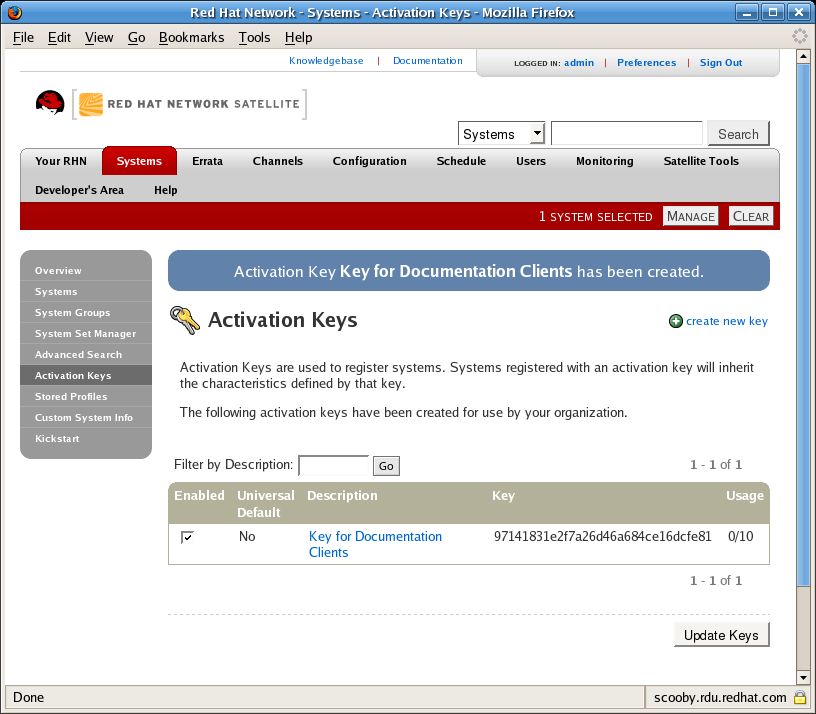
圖形 4.6. 啟用金鑰
建立了這組獨一無二的金鑰後,它會在啟用金鑰清單中顯示出,清單中也會有這組金鑰的使用次數。請注意,只有啟動金鑰管理員能看到此清單。在此,您可以為子頻道與群組建立關聯。如此一來,使用這組金鑰註冊的系統,將會自動訂閱這些子頻道與群組。
要改變金鑰的相關資訊(例如頻道或群組),請點選金鑰清單的描述,在對應的分頁中做出修改,然後按下「更新金鑰」按鈕。要切斷金鑰與頻道、群組之間的關聯,請在個別的選單中按下 Ctrl,同時按下滑鼠按鈕以取消點選。要完全移除金鑰,請按下編輯頁右上方的「刪除金鑰」連結。
在註冊的時候,您可以用一組啟用金鑰來設定系統,使其訂閱基礎頻道。然而,如果這組啟用金鑰指定的基礎頻道,與系統的作業系統不相容,那麼註冊程序就會失敗。舉例來說,x86 版本的 RHEL AS v.4 系統就不能透過啟用金鑰,訂閱 x86 版本 RHEL ES v.4 的基礎頻道。系統可以在任何時候,訂閱自訂的基礎頻道。
如果您不想用金鑰來啟動一台系統,您可以在金鑰清單中的「啟用」欄中,取消選擇相對應的勾選方塊。您可以再次選擇這勾選方塊,以重新啟用這金鑰。在做出改變之後,請按下網頁右下角的「更新金鑰」按鈕。
4.4.6.2. 一次使用多組啟動金鑰
(只有供給權利才能檢視此分頁。)供給用戶請注意,命令列或單一 kickstart 設定檔中,可以納入多個啟用金鑰。這能讓您一次彙集多個金鑰,而不用為系統重新產生特殊的新金鑰,這可以簡化註冊與 kickstart 的程序,又不會降低您金鑰清單的產生速度。
沒有這堆疊功能,您的企業組織可能就需要至少六個啟用金鑰,以管理四群伺服器,並讓一台伺服器訂閱兩個群組。乘以兩個版本(例如 RHEL 4 和 5),那您就需要兩倍數量的啟用金鑰。更大的企業會需要更多的金鑰。
用多個啟用金鑰來註冊時,需要格外小心;一些數值間的衝突可能會導致註冊失敗。以下數值衝突也許不會導致註冊失敗,您也可以結合這些值:軟體套件、軟體子頻道、以及設定頻道。如果在其餘的屬性中有所衝突,那麼必須用以下方式解決:
- 基本軟體頻道 — 註冊失敗
- 權利 — 註冊失敗
- 啟用設定旗標 — 設置了設定管理
請不要將特定系統的啟用金鑰與其它啟用金鑰一起使用,這會導致註冊失敗。
您現在可一次使用多組啟用金鑰。您可在指令列上使用
rhnreg_ks 指令,並用逗號隔開;或放在「Kickstart 詳細資料」中,「發佈」分頁的 kickstart 設定檔裡。個別指示請參閱〈節 4.4.9.3, “建立一個新的 Kickstart 設定檔”〉。
4.4.7. 已儲存的設定檔
(需要管理權利才能檢視此分頁。)RHN 供給的用戶可透過「系統詳細資料」網頁,「套件」分頁中的「設定檔」子分頁,建立套件設定檔。這些設定檔皆位在「已儲存的設定檔」網頁中,您可在此編輯或刪除設定檔。
若要編輯設定檔,請按下清單中的名稱,修改名稱與描述,然後按下「更新設定檔」按鈕。若要檢視與此設定檔關聯的軟體,請按下「套件」子分頁。要移除整個設定檔,請按下網頁右上方的「刪除已儲存的設定檔」。
4.4.8. 自訂系統資訊
(需要管理權利才能檢視此分頁。)RHN 供給用戶能完整紀錄自訂的資訊。與備註不同,此處的資訊更為正式,亦可用來搜尋。舉例來說,您可為每台系統決定可辨識的財產標籤。做法是在「自訂系統資訊」網頁中,建立
asset(資產)金鑰。
請按下網頁右上方的「建立新金鑰」。輸入具有描述功能的標籤與描述,例如「Asset(資產)」與
Precise location of each system(每台系統的詳細位置),再按下 建立金鑰。接下來此金鑰就會在自訂資訊的金鑰清單中出現。
4.4.8.1. rhn-custom-info
除了用來建立和列出自訂資訊金鑰的衛星伺服器網站介面,還有一個可在 shell 提示上進行相同動作、稱為
rhn-custom-info 的指令列工具,這是給沒有網站介面存取權限的管理員所使用的。
rhn-custom-info 的使用方式如下:
rhn-custom-info options key1 value1
例如:
rhn-custom-info --username=admin --password=f00b4rb4z --server-url=satellite.example.com --list-values
這項指令會為 satellite.example.com 衛星伺服器列出自訂金鑰,以及它們的值。
欲取得更多資訊,請藉由輸入
rhn-custom-info -h 來參閱說明檔案。
4.4.9. Kickstart 檔案
(您需擁有 Provisioning 權利才能檢視此分頁。)Kickstart 配置檔能讓系統管理員建立一個用來將耗費大量時間的系統安裝(例如多台伺服器或工作站)程序自動化的環境。Kickstart 檔案可透過衛星伺服器網站介面建立、修改、管理,以及自訂化。
RHN Satellite 亦包含了 Cobbler 安裝伺服器的功能,這能讓管理員以無人式的方式透過預執行環境(Pre-Execution Environment,PXE)伺服器進行來安裝,進行完整與半虛擬化客座端系統的安裝和配置,以及重新安裝運作中的系統。欲取得更多有關於配置 Cobbler 以及和它相聯之協助程式 Koan 的相關資訊,請參閱 章 8, Cobbler。
為了要滿足客戶的佈建所需,RHN Satellite 提供了一個介面,以建立可用來將 Red Hat Enterprise Linux 或其它作業系統安裝在新的、或已註冊系統上的 kickstart 設定檔。這使得系統能被以特定規格自動地安裝。
重要
假如您的系統已連結至 RHN Hosted 伺服器,您將需要一個外部安裝目錄樹來 kickstart 各個發行版本。此目錄樹能藉由 HTTP 並從任何地方被目標的系統存取。如果系統是經由 RHN Proxy Server 來連結的話,那您可以將安裝目錄放置在 Proxy 上的
/var/www/html/pub/ 之中。RHN Satellites 的各個 Red Hat 發行版本皆已擁有一個目錄樹,因此並不需要分開的目錄。就算系統乃經由一個 RHN Proxy Server 來連結至衛星伺服器,這些目錄樹亦可用來執行 kickstart。欲取得如何設定安裝目錄樹的詳情,請參閱 節 4.4.9.6, “Kickstart ⇒ 發行版”。
Red Hat 會盡可能地為各個 Red Hat Enterprise Linux(RHEL)發行版,在接近正式公開(GA)日期前,提供 kickstart 安裝樹。在發行之前所進行的產生、測試和驗證安裝樹的程序,皆可能會造成延緩並超出 RHEL 版本的 GA 日期。
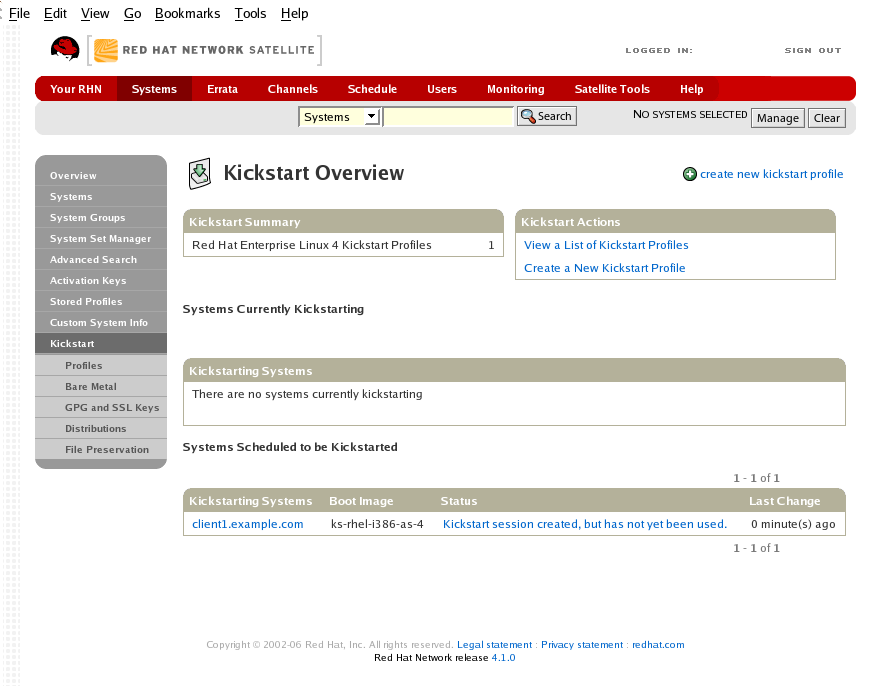
圖形 4.7. Kickstart 概要
此概要網頁顯示著您客戶端系統的 kickstart 狀態:您建立的設定檔的種類與數量以及被排程被 kickstart 的系統之進展。右上方為「Kickstart 動作」部份,此部份包含著一系列的連結可供連結至您的 kickstart 設定檔的管理動作。在解釋各種由此網頁上所能使用的 kickstart 選項前,下個部份將提供一些 kickstart 相關的導論。
4.4.9.1. Kickstart 的介紹
許多系統管理員都比較偏好使用自動化的安裝模式來安裝 Red Hat Enterprise Linux 於他們的機器上。為了要能符合此需求,Red Hat 建立了 kickstart 這個安裝方法。假如使用 kickstart,系統管理員能夠建立一個單獨的檔案,它包含著典型安裝時通常會被問到的所有問題的答案。
Kickstart 檔案能被保留在一個單獨的伺服器系統,並在安裝過程中由個別的電腦來讀取。此安裝方式能夠讓一個單獨的 kickstart 檔案於多台機器上安裝 Red Hat Enterprise Linux,對網路與系統管理員來說是相當理想的。
基礎映像檔、kickstart 檔案,以及其它內容皆可藉由使用衛星伺服器 URL,透過 HTTP 存取。比方說,若要存取在衛星伺服器上的 32 位元 Red Hat Enterprise Linux ES 4 Update 5 kickstart 檔案,基礎 URL 將會是
http://satellite.example.com/ks/dis/ks-rhel-i386-es-4-u5,並附加您希望下載的套件之名稱,例如:http://satellite.example.com/ks/dis/ks-rhel-i386-es-4-u5/GPL。
《Red Hat Enterprise Linux 系統管理員指南》包含著一個有關於 kickstart 的深入討論,並能由 http://www.redhat.com/docs/manuals/enterprise/ 取得。
4.4.9.1.1. Kickstart 的詮釋
當一台機器要取得基於網路的 kickstart 時,下列事件必須以此順序發生:
- 當被放置在系統上並開啟時,機器的 PXE 邏輯便會播送它的 MAC 位址以及一項需被發現的要求。
- 假如沒使用一個靜態的 IP 位址,DHCP 伺服器便會辨識出發現請求並延長一個新機器啟動時所需的網路資訊。這包含著一個 IP 位址、要被使用的預設閘道、網路的 netmask、持有 bootloader 程式的 TFTP 或是 HTTP 伺服器的 IP 位址,以及此程式的完整路徑與檔案名稱(與伺服器的 root 相關)。
- 機器會應用網路資訊並與伺服器啟動一個 session 來請求 bootloader 程式。
- 一旦 bootloader 被載入了,它便會由它所載入的伺服器上尋找它的配置檔。此檔案並會指定啟動的機器上所應執行的 kernel 與 kernel 選項(像是初始 RAM disk〔initrd〕映像檔)為哪些。假設 bootloader 程式為 SYSLINUX,此檔案位於伺服器上的
pxelinux.cfg目錄中,並被命名為十六進位的新機器 IP 位址。比方說,Red Hat Enterprise Linux AS 2.1 的 bootloader 配置檔應包含以下資訊:port 0 prompt 0 timeout 1 default My_Label label My_Label kernel vmlinuz append ks=http://myrhnsatellite/ initrd=initrd.img network apic - 機器接受並解壓縮 init 映像檔以及 kernel,啟動 kernel,然後啟動一個 kickstart 安裝並使用 bootloader 配置檔中所提供的選項,包括包含著 kickstart 配置檔的伺服器。
- 這個 kickstart 配置檔則會反過來將機器導向至安裝檔的位置。
- 新機器是基於 kickstart 配置檔中所建置的參數建立而成的。
4.4.9.1.2. Kickstart 的必要條件
雖然 Red Hat Network 對於您系統的佈建管得較為寬鬆,不過您還是會需要為您的設備做些準備才能夠處理 kickstart。比方說,在建立 kickstart 設定檔之前,您必須考慮到:
- 一部 DHCP 伺服器。這對於進行 kickstart 來說乃非必要的,不過 DHCP 可將 kickstart 檔案中的配置網路設定簡化。您亦可藉由網路開機。若您沒有 DHCP 伺服器而是使用靜態式的 IP 位址,您應在建立 kickstart 設定檔時選擇靜態 IP。
- 一個 FTP 伺服器。它能被用來代替由 HTTP 所 host 的 kickstart 發行目錄樹。
若您要進行一部裸機的 kickstart:
- 配置 DHCP 以指定必要的網路參數和 bootloader 程式位置。
- 在 bootloader 配置檔案中指定欲使用的 kernel 和適當的 kernel 選項。
4.4.9.1.3. 建立可執行的 Kickstart ISO
儘管您能夠排程將一部已註冊的系統 kickstart 為新的作業系統以及套件設定檔,同時,若能夠 kickstart 一部未與 RHN 註冊的系統,或 kickstart 一部尚未安裝作業系統的系統的話,將會很有幫助。有個較普遍的作法就是建立一片可開機的 CD-ROM 並插入目標系統中。當系統重新啟動時,它便會由 CD-ROM 啟動,由 RHN 伺服器或您的 Satellite 載入 kickstart 配置,並按照您所建立的 kickstart 設定檔來進行 Red Hat Enterprise Linux 的安裝程序。
若要這麼做的話,請由目標發行版的第一片 CD-ROM 中複製
/isolinux 的內容。接著將檔案 isolinux.cfg 的預設編輯為「ks」。請將「ks」的部份變更為下列的格式:
label ks
kernel vmlinuz
append text ks={url} initrd=initrd.img lang= devfs=nomount ramdisk_size=16438 \
{ksdevice}
基於 IP 位址的 kickstart URL 會看起來像這樣:
http://my.sat.server/kickstart/ks/mode/ip_range
由 IP 範圍所選擇的 kickstart 發行版應會與您建立或是錯誤會發生的發行版相符。【ksdevice】為非必選的,它看起來像是:
ksdevice=eth0
我們能夠藉由指定新的發行版標籤,來更改同一個家族中的 kickstart 設定檔之發行版,就像是由 Red Hat Enterprise Linux AS 4 更改為 Red Hat Enterprise Linux ES 4。請注意,您無法進行不同版本之間(如 2.1 至 3)或是不同更新版本(如 U1 至 U2)之間的切換。
接下來,您能夠隨著您的需求更進一步地自訂
isolinux.cfg,就像是增加多重 kickstart 選項、不同的開機訊息、較短的逾時時間等等。
接下來,請按照《Red Hat Enterprise Linux 3 安裝指南》的製作一片安裝啟動光碟部份中所描述的內容來建立 ISO 檔。另外,您也能夠輸入這項指令:
mkisofs -o file.iso -b isolinux.bin -c boot.cat -no-emul-boot -boot-load-size 4 \ -boot-info-table -R -J -v -T isolinux/
請注意
isolinux/ 是個包含著發行版 CD 的 isolinux 檔案的相關路徑,file.iso 則是輸出的 ISO 檔案,它被放置在現行工作目錄中。
您接下來能夠將 ISO 燒至 CD-ROM。如要使用光碟片(假設您將 kickstart 開機的標籤作為 ks),請啟動系統並於提示列上鍵入「ks」。當您按下 Enter 鍵時,kickstart 應該就會啟動。
4.4.9.1.4. 以 PXE 來整合 Kickstart
除了透過 CD-ROM 的安裝程序之外,RHN 亦支援經由一個預執行環境(PXE)進行 kickstart。這比較不會像使用光碟一般易於出錯、能由裸機進行 kickstart,並與既有的 PXE/DHCP 環境整合。
如要使用此方法,請確認您的系統擁有支援 PXE 的網路介面卡(NIC),請安裝並配置一個 PXE 伺服器,確認 DHCP 正在執行,並將適當的檔案放置在一個 HTTP 伺服器上建置。一旦 kickstart 設定檔被建立之後,請使用從「Kickstart 詳細資料」網頁取得的 URL,以 CD-ROM 執行的安裝程序亦如此。
如要取得實施 PXE kickstart 的特定指示,請參閱《Red Hat Enterprise Linux 5 系統管理員指南》的 PXE 網路安裝章節。
注意
當執行 Red Hat Enterprise Linux 5 中所描述的網路啟動工具時:系統管理員指南,請確認您選擇了「HTTP」為通訊埠,並將 RHN Satellite 的區域名稱包含在【伺服器】欄位中(假如您希望使用它來發佈安裝檔案)。
接下來的部份中描述了「系統」⇒「Kickstart」網頁中可用的 kickstart 選項。
4.4.9.2. Kickstart 設定檔
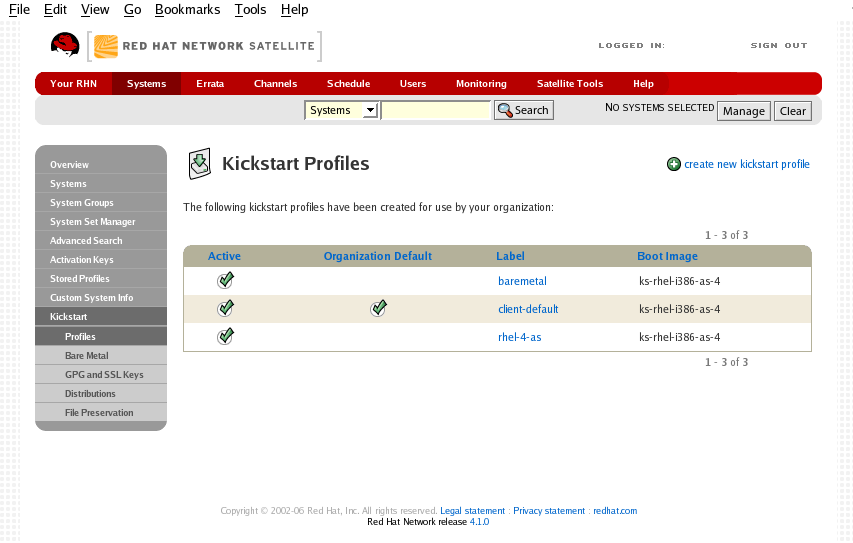
圖形 4.8. Kickstart 設定檔
此網頁列出了您組織的所有設定檔(不管這些設定檔是否為啟用的),以及和這些設定檔關聯的發行版本目錄樹。您能夠藉由點選「建立新的 kickstart 設定檔」連結來建立一個新的 kickstart 設定檔,使用「上載新的 kickstart 檔案」來上載或貼上新 kickstart 的內容,或是藉由點選設定檔名稱來編輯現有的設定檔。
4.4.9.3. 建立一個新的 Kickstart 設定檔
請由「系統」⇒「Kickstart」網頁點選「建立一個新的 Kickstart 設定檔」連結來啟動一個精靈,此精靈集結了 kickstart 設定檔所需的基本值。
- 請在第一個行列上輸入一個 kickstart 設定檔標籤。此標籤不可包含空格,因此請使用連字符號(-)或下劃線(_)來作為區隔字元。
- 請為此設定檔選擇一個「基礎頻道」,這包含了基於特定架構和 Red Hat Enterprise Linux 發行版(例如「Red Hat Enterprise Linux〔32-bit x86 為 v.5〕」)的套件。
- 請為此設定檔選擇一個能夠 kickstart 的目錄。能夠 kickstart 的目錄下拉式選單,僅會在擁有一個或更多個被選擇的基礎頻道之發行版被建立時才會存在。
- 請由下拉式選單中選取「虛擬化類型(Virtualization Type)」。欲取得更多有關於虛擬化的相關資訊,請參閱 章 7, RHN Satellite 與虛擬客戶端系統。
注意
若您不希望使用 kickstart 設定檔來建立虛擬客座端系統,請選擇「KVM 虛擬化客座端」。 - 在第二頁中,請選擇(或輸入)kickstart 目錄的 URL。
- 在第三頁中,請選擇一組系統的 root 密碼。請根據位於 http://www.redhat.com/docs/manuals/enterprise/ 的《Red Hat Enterprise Linux 安全性指南》中的《密碼安全保護》部份中的密碼建議來設置密碼。
取決於您的基礎頻道,您新建的 kickstart 設定檔可訂閱一個缺少必要套件的頻道。若要 kickstart 正確運作的話,此 kickstart 的基礎頻道中必須含有下列套件:
pyOpenSSL、rhnlib、libxml2-python 和 spacewalk-koan 以及關聯的套件。
若要解決這項問題,請確認下列項目正確:
- 請確認您的組織可使用 kickstart 設定檔的基礎頻道的「rhn-tools」子軟體頻道。若您的組織無法使用這個子軟體頻道,您必須透過衛星伺服器管理員,來為「rhn-tools」軟體頻道取得權利。
- 請確認您的 RHN Satellite 可使用 kickstart 設定檔的基礎頻道的「rhn-tools」子頻道。若您的組織無法使用這個子頻道的話,您必須聯絡衛星伺服器管理員,並請求進行一項「rhn-tools」的
satellite-sync。 - 請確認 kickstart 的「rhn-tools」子頻道中可使用
rhn-kickstart,和與此 kickstart 相應的相聯套件。您必須確認這些相聯套件可使用,才能讓此 kickstart 設定檔正常運作。
精靈的最後一個階段顯示了「Kickstart 詳細資料」⇒「詳細資料」的分頁。在此分頁以及其它的子分頁上,幾乎新 kickstart 設定檔的每個選項皆能被自訂。下列部份描述了各個子分頁上所能使用的選項。
當建立完成後,您便可藉由「Kickstart 詳細資料」網頁下載並存取 kickstart 設定檔。請點選「Kickstart 檔案」子分頁,並點選「下載 Kickstart 檔案」連結。
若 kickstart 檔案未受到衛星伺服器管理,您可透過下列 URL 路徑來存取它:
http://my.satellite.server/ks/dist/ks-rhel-<ARCH>-<VARIANT>-<VERSION>
在以上範例中,ARCH 代表 kickstart 檔案的架構,VARIANT 代表
客戶端或是伺服器,而 VERSION 則代表與 kickstart 檔案相聯的 Red Hat Enterprise Linux 版本。
接下來的部份中描述了各個子分頁上的可用選項。
4.4.9.3.1. Kickstart 詳細資料 ⇒ 詳細資料
您需要擁有 Provisioning 權利才能檢視此分頁。

圖形 4.9. Kickstart 詳細資料
上述圖形顯示了所有「Kickstart 詳細資料」分頁能用的子分頁。
透過「Kickstart 詳細資料」⇒「詳細資料」子分頁您能夠:
- 將設定檔重新命名
- 藉由點選(「更改」)來更改欲安裝的作業系統
- 更改「虛擬化類型」
注意
若您要更改「Virtualization Type」(虛擬化類型),您可能也需要更改 kickstart 設定檔的 bootloader 和 partition 選項,這可能會將用戶的自訂化覆寫過去。請參閱「Partitioning」(磁碟分割)分頁,來驗證任何新的、或遭到變更的設定。 - 更改分配給透過此設定檔來 kickstart 的虛擬客座端的「虛擬記憶體(Virtual Memory)」數量(單位為 MB)
- 更改各個虛擬客座端的「虛擬處理器(Virtual CPUs)」數量
- 更改
/var/lib/xen/中預設的「Virtual Storage Path」(虛擬儲存裝置路徑) - 更改分配給各個虛擬客座端的「Virtual Disk Space」(虛擬磁碟空間),單位為 GB
- 更改虛擬客座端網路的「Virtual Bridge」(虛擬橋接)
- 藉由移除「啟用」的選勾來停用設定檔,這樣它就無法被用來排程一個 kickstart。
- 檢查是否要啟用自訂
%postscript 的日誌並將之儲存至/root/ks-post.log檔案 - 檢查是否要啟用自訂
%prescript 的日誌並將之儲存至/root/ks-pre.log檔案 - 檢查是否要將
ks.cfg這個檔案和所有%include片段保留在以此設定檔來 kickstart 的所有系統的/root/目錄中。 - 藉由選勾或反選勾核取按鈕來選擇此設定檔是否為您組織所有 kickstart 的預設設定檔。
- 在相應的文字方塊中任意新增「Kernel 選項」。
- 在相應的文字方塊中任意新增「Post Kernel 選項」。
- 輸入對您有幫助的註解並幫助您區分此設定檔何其它設定檔有何不同
4.4.9.3.2. Kickstart 詳細資訊 ⇒ 作業系統
(需要擁有 Provisioning 權利才可檢視此分頁。)您可藉由此網頁針對於 kickstart 設定檔將安裝的作業系統,進行下列變更:
- 改變基礎頻道
- 從可用的基礎頻道中做選擇,像是「32 位元 x86 的 Red Hat Enterprise Linux v.5」。衛星伺服器管理員可看見一列含有所有正和衛星伺服器同步的所有基礎頻道之清單。
- 子頻道
- 訂閱基礎頻道的任何可用子頻道,例如「rhn-tools*」頻道。
- 可用的目錄樹
- 使用下拉式選單來選取和基礎頻道關聯的可用目錄樹。
- 檔案位置
- Kickstart 目錄所被掛載的準確位置。這個值在設定檔被建立時就會被測定出。您能夠在此網頁上檢視它不過您無法更改它。
4.4.9.3.3. Kickstart 詳細資訊 ⇒ 變數
Kickstart 變數可被使用來將值帶入 kickstart 設定檔中。若要定義某個變數,請在文字方塊中建立一對名稱和值的配對(名稱/值)。
比方說,若您希望 kickstart 一部連結了特定部門(比方說工程組織)網路的系統,您可建立一個設定檔變數來將 ip 位址和閘道伺服器位址設為一個任何使用該設定檔的系統都會使用的變數。請將下列行列新增至「Variables」(變數)文字方塊中。
IPADDR=192.168.0.28 GATEWAY=192.168.0.1
若要使用設定檔變數,您可使用設定檔中的變數名稱來帶入。比方說,某個 kickstart 檔案的
network 部份會看似:
network --bootproto=static --device=eth0 --onboot=on --ip=$IPADDR --gateway=$GATEWAY
$IPADDR 將會是 192.168.0.28,並且 $GATEWAY 將會是 192.168.0.1
注意
在 kickstart 檔案中建立和使用變數時會有個階級層次(hierarchy)。System kickstart 變數會擁有比 Profile 變數還要高的優先權,並且它們同時又擁有比 Distribution 變數還要高的優先權。理解此階層關係,便可避免在 kickstart 中使用變數時所造成的混淆。
變數的使用只不過是用來建立可在多重設定檔,和系統之間被共享的範本的大型 Cobbler 架構的一部分。欲取得更多有關於 Cobbler 和 kickstart 範本的相關資訊,請參閱 章 8, Cobbler。
4.4.9.3.4. Kickstart 詳細資訊 ⇒ 進階選項
(您必須擁有 Provisioning 權利,才可檢視此分頁。)透過此網頁,您能夠藉由選取或反選位於選項左邊的核取按鈕,以開啟或關閉數個安裝選項。對大部份安裝程序來說,預設選項通常會是正確的。《RHEL 系統管理員指南》中詳細地討論了這些選項。
4.4.9.3.5. Kickstart 詳細資訊 ⇒ 裸機 Kickstart
(您必須擁有 Provisioning 權利才可檢視此分頁。)這個子分頁提供了將(目前尚未向 RHN 註冊的)系統 kickstart 時所需的資訊。按照螢幕上的指示,您能夠藉由使用開機媒介(CD-Rom)或是 IP 位址來 kickstart 系統。
4.4.9.3.6. 系統詳細資料 ⇒ 詳細資料

圖形 4.10. 系統詳細資料
(您必須擁有 Provisioning 權利,才可檢視此分頁。)以上圖示顯示了能由「系統詳細資料」分頁使用的子分頁。
藉由「系統詳細資料」⇒「詳細資料」子分頁您能夠:
- 視您的網路而定,由 DHCP 與靜態 IP 之間做選擇
- 選擇已 kickstart 之系統上所配置的 SELinux 層級。
- 在已 kickstart 的系統上啟用配置管理員或是執行遠端指令
- 更改與此設定檔相聯的 root 密碼
4.4.9.3.7. 系統詳細資料 ⇒ 語言地區
(您必須擁有 Provisioning 權利,才可檢視此分頁。)您能夠透過這個子分頁,更改與被 kickstart 之系統相聯的時區。
4.4.9.3.8. 系統詳細資料 ⇒ 磁碟分割
(您必須擁有 Provisioning 權利,才可檢視此分頁。)您可藉由這個子分頁,指定您在進行安裝時所希望建立的磁碟分割。例如:
partition /boot --fstype=ext3 --size=200 partition swap --size=2000 partition pv.01 --size=1000 --grow volgroup myvg pv.01 logvol / --vgname=myvg --name=rootvol --size=1000 --grow
4.4.9.3.9. 系統詳細資料 ⇒ 檔案保留
(您需要擁有 Provisioning 權利,才可檢視此分頁。)假如您先前已建立了一個檔案保存清單,您能夠將此清單包含為 kickstart 的一部份。這能夠避免此清單中的檔案在安裝程序過程中被覆寫。欲取得如何建立一個檔案保存清單的相關資訊,請參閱 節 4.4.9.7, “Kickstart ⇒ 檔案保留”。
4.4.9.3.10. 系統詳細資料 ⇒ GPG 與 SSL
(您需要擁有 Provisioning 權利,才可檢視此分頁)請藉由這個子分頁,選擇在進行 kickstart 的 %post 部份之期間,即將被匯入至已 kickstart 之系統中的 GPG 金鑰與/或 SSL 憑證。對衛星伺服器的客戶來講,此清單中會包含著在進行衛星伺服器安裝程序時所使用的 SSL 憑證。
注意
任何您所想匯入至已 kickstart 之系統的 GPG 金鑰都必須為 ASCII 而非二進位格式。
4.4.9.3.11. 系統詳細資料 ⇒ 疑難排解
(您必須擁有 Provisioning 權利,才可檢視此分頁。)您可透過這個子分頁,來更改能夠協助進行硬體疑難排解上的相關資訊:
- Bootloader
- 對一些無頭系統來說,最好是選擇非圖形化的 LILO bootloader。
- Kernel 參數
- 將 kernel 參數輸入在此能夠縮小硬體相關問題的來源。
4.4.9.3.12. 軟體 ⇒ 套件群組

圖形 4.11. 軟體
(您必須擁有 Provisioning 權利,才可檢視此分頁。)以上圖示顯示了能由「軟體」分頁使用的子分頁。
將您想安裝至已 kickstart 系統上的套件群組輸入在此頁的這個大型文字方塊中,就像是
@office 或 @admin-tools。假如您希望知道有哪些套件群組能用,以及它們之中包含了哪些套件,請參閱您 kickstart 目錄中的 RedHat/base/ 檔案。衛星的客戶最有可能會此發現這個檔案:/var/www/satellite/rhn/kickstart/<kickstart 標籤 >/RedHat/base/comps.xml。
4.4.9.3.13. 軟體 ⇒ 套件設定檔
(您需要擁有 Provisioning 權利,才可檢視此分頁。)假如您先前透過其中一部已註冊過的系統建立了一個套件設定檔,您可使用此設定檔作為要被安裝於一個已 kickstart 之系統上的檔案範本。欲取得更多有關於套件設定檔的資訊,請參閱 節 4.4.2.10.2.2, “系統詳細資料 ⇒ 軟體 ⇒ 套件”。
4.4.9.3.14. 啟用金鑰

圖形 4.12. 啟用金鑰
「啟用金鑰」分頁沒有子分頁,它允許您選擇啟動金鑰為 kickstart 設定檔的一部分。這些必須「在先前就被創造來建立 kickstart 設定檔的金鑰」,會在已 kickstart 的系統重新註冊時使用到。
4.4.9.3.15. Script

圖形 4.13. Script
「Script」這個分頁沒有子分頁,也是 %pre 與 %post script 被建立的位置。此網頁列出了任何已為此 kickstart 設定檔而建立的 script。如要建立一個新的 kickstart script:
- 請點選右上方的「新增 kickstart script」連結
- 請輸入用來建立此 script 的 script 語言之路徑,像是 /usr/bin/perl
- 請在此大型的文字方塊中輸入完整的 script
注意
此下拉式選單是用來精選所選之 script 語言的語法,而不是用來定義 script 的語言。 - 指出此 script 是否要被執行於 kickstart 程序中的 %pre 或是 %post 部份
- 指出此 script 是否該執行於 chroot 環境之外。欲取得更多有關於
nochroot選項更詳細的解釋,請參閱《RHEL 系統管理員指南》的《Post-installation Script(後安裝程序 script)》部份。
注意
RHN 支援在 kickstart 設定檔的磁碟分割詳情部份中,包含著分開的檔案。比方說,您能夠不斷的產生一個磁碟分割檔,此檔案基於機器種類與 kickstart 時的磁碟數量。此檔案能由 %pre script 建立並放置在系統上,就像是
/tmp/part-include。接著您能夠藉由將下列行列加入至「系統詳細資料」⇒「磁碟分割」分頁的「磁碟分割詳細資料」之欄位,來調用此檔案:
%include /tmp/part-include 4.4.9.3.16. Kickstart 檔案

圖形 4.14. Kickstart 檔案
(需要擁有 Provisioning 權利才可檢視此分頁。)「Kickstart 檔案」這個分頁沒有任何的子分頁,它能讓您檢視或下載由先前分頁中選擇的選項,所產生出的 kickstart 設定檔。
4.4.9.4. Kickstart ⇒ 裸機
(需要擁有 Provisioning 權利才可檢視此分頁。)列出與您組織所建立的 kickstart 設定檔相聯的 IP 位址。請點選範圍或是設定檔名稱,以存取「Kickstart 詳細資料」網頁上不同的分頁。
4.4.9.5. Kickstart ⇒ GPG 與 SSL 金鑰
(需要擁有 Provisioning 權利才可檢視此分頁。)列出可用在 kickstart 設定檔中的金鑰與憑證,並提供一個能建立新憑證與金鑰的方法。這對 RHN 衛星伺服器或 RHN Proxy Server 的客戶來講是特別重要的,因為對由它們所 kickstart 的系統來說,伺服器金鑰必須匯入 RHN 並與相關的 kickstart 設定檔相聯。藉由在此建立新的金鑰來匯入它,並使設定檔結合在「Kickstart 詳細資料」網頁的「GPG 與 SSL 金鑰」子分頁之中。
注意
當使用自訂 RPM 和頻道時,請為這些套件建立一組自訂的 GPG 金鑰。欲取得如何匯入自訂金鑰上的詳細資訊,請參閱《客戶端配置指南》。您亦必須將 GPG 金鑰的位置附加至 Kickstart 設定檔中。
您必須將自訂 GPG 金鑰附加至客戶端系統上,否則 Kickstart 安裝可能會失敗。
要建立一組新的金鑰/憑證,請點選網頁右上方角落的「建立新的貯存金鑰/憑證」連結。請輸入描述、選擇類型、上傳檔案,並點選「更新金鑰」的按鈕。請注意輸入一組獨特的描述。
重要
您所上傳至 RHN 的 GPG 金鑰必須為 ASCII 格式。使用一個二進位格式的 GPG 金鑰會使 anaconda 與 kickstart 程序失敗。
4.4.9.6. Kickstart ⇒ 發行版
(您必須擁有 Provisioning 權利,才可檢視此分頁。)「Distributions」(發行版)網頁能讓您搜尋和建立使用來進行 kickstart 的自訂安裝目錄樹。
注意
「發行版」網頁不會顯示已提供的 Red Hat 發行版。它們可在「Kickstart 詳細資料」網頁的「發行版」下拉式選單中找到。
在建立一個發行版之前,您必須擁有一個有效的安裝目錄樹,就如《RHEL 系統管理員指南》的 Kickstart 安裝之章節中所描述的一樣。此目錄必須位於 HTTP 或是 FTP 伺服器上的一個公用目錄中。
重要
RHN 衛星伺服器用戶應該要注意,由
satellite-sync 所匯入的頻道會自動地成為一個能用的頻道,並且無須建立另一個獨立的安裝目錄樹。透過衛星伺服器進行 kickstart 的客戶端系統將能使用這些目錄樹。儘管您能夠透過一個未 kickstart 的客戶端存取這些檔案,不過此功能並不受到支援,並且未來也能夠隨時移除掉。
若要建立新的發行版,請在「發行版標籤」欄位中輸入標籤,並且不包含任何空格,例如
my-orgs-rhel-as-5。請在「目錄樹路徑」欄位中,輸入您在 RHN 衛星伺服器上的本機磁碟路徑。路徑應包含發行版的完整 kickstart 目錄樹,包括 kernel、initrd 以及軟體庫資訊,而不包含任何 RPM。
請由「基礎頻道」和「安裝程式版本」下拉式選單中,選取符合的發行版,例如
Red Hat Enterprise Linux(32 位元 x86 的 v. 5) 和 Red Hat Enterprise Linux 5。當完成時,請按下「建立 Kickstart 發行版」按鈕。
4.4.9.6.1. Kickstart ⇒ 發行版 ⇒ 變數
Kickstart 變數可被使用來將值帶入 kickstart 設定檔中。若要定義某個變數,請在文字方塊中建立一對名稱和值的配對(名稱/值)。
比方說,若您希望 kickstart 一部連結了特定部門(比方說工程組織)網路的系統,您可建立一個設定檔變數來將 ip 位址和閘道伺服器位址設為一個任何使用該設定檔的系統都會使用的變數。請將下列行列新增至「Variables」(變數)文字方塊中。
IPADDR=192.168.0.28 GATEWAY=192.168.0.1
若要使用發行版變數,您可將設定檔中的變數名稱帶入。比方說,kickstart 檔案的
network 部份會看似:
network --bootproto=static --device=eth0 --onboot=on --ip=$IPADDR --gateway=$GATEWAY
$IPADDR 將會是 192.168.0.28,並且 $GATEWAY 將會是 192.168.0.1
注意
在 kickstart 檔案中建立和使用變數時會有個階級層次(hierarchy)。System kickstart 變數會擁有比 Profile 變數還要高的優先權,並且它們同時又擁有比 Distribution 變數還要高的優先權。理解此階層關係,便可避免在 kickstart 中使用變數時所造成的混淆。
變數的使用只不過是用來建立可在多重設定檔,和系統之間被共享的範本的大型 Cobbler 架構的一部分。欲取得更多有關於 Cobbler 和 kickstart 範本的相關資訊,請參閱 章 8, Cobbler。
4.4.9.7. Kickstart ⇒ 檔案保留
(您需要擁有 Provisioning 權利,才可檢視此分頁。)蒐集進行 kickstart 時,系統上所需要被保護並重新建置的檔案之清單。比方說,若您擁有許多自訂的配置檔位於一個需被 kickstart 的系統上,請將它們作為一個清單輸入在此,並將此清單與將會被用到的 kickstart 設定檔進行相聯。
如要使用此功能,請點選上方的「建立新檔案保存清單」連結,並輸入一個相關的標籤以及必須被保存在最後一頁的所有檔案與目錄。請輸入所有檔案與目錄的絕對路徑,接著按下「建立清單」。
重要
雖然檔案保存非常有用,不過它也是有限制的。首先,各個清單都被限制為最大只能為 1 MB。另外,像是
/dev/hda1 與 /dev/sda1 這樣的特殊裝置並不被支援。最後,只能輸入檔案與目錄名稱。正規表示式與萬用字元則無法包含在裡面。
當完成時,您能夠將檔案保存清單包含至欲用在含有這些檔案的系統上的 kickstart 設定檔中。欲取得詳細步驟,請參閱 節 4.4.9.3, “建立一個新的 Kickstart 設定檔”。

